Windows 10은 이 네트워크에 연결할 수 없습니다 [단계별 가이드]
 오늘날 인터넷 접근은 많은 사람에게 매우 중요하며, 사용자가 인터넷 연결을 시도할 때 Windows 10은 이 네트워크에 연결할 수 없습니다라는 메시지를 받는다는 보고가 있습니다.
오늘날 인터넷 접근은 많은 사람에게 매우 중요하며, 사용자가 인터넷 연결을 시도할 때 Windows 10은 이 네트워크에 연결할 수 없습니다라는 메시지를 받는다는 보고가 있습니다.
이로 인해 원격으로 작업하지 못하거나 문제를 조사할 수 없게 되고, 가족과 함께 좋아하는 프로그램을 시청하며 여유로운 시간을 즐기지 못하는 등 다양한 문제가 발생할 수 있습니다.
어떤 범주에 해당하든, 네트워크 문제를 가능한 한 빠르고 안전하게 해결하는 것이 매우 중요합니다.
이 가이드에서는 일반적인 문제에 대한 가장 흔한 해결책과 특정 문제를 해결하기 위한 단계별 정보를 포함하여 네트워크 문제를 다루는 모든 방법을 설명하겠습니다.
내 노트북에서 “이 네트워크에 연결할 수 없습니다”라는 메시지가 표시되는 이유는 무엇인가요?
이 문제는 PC가 인터넷에 연결되지 않았을 때 발생할 수 있으며, 여러 원인이 있지만 가장 일반적인 원인은 어댑터 설정입니다.
경우에 따라 Windows가 Wi-Fi 네트워크를 찾지 못할 수 있으며, 이는 대개 어댑터의 문제로 인해 발생하므로 이를 확인해야 합니다.
많은 사용자들이 HP 노트북이 Wi-Fi에 연결되지 않는다고 보고했으며, 이 문제를 겪는 경우 드라이버를 업데이트해야 합니다.
네트워크 문제를 해결하는 가장 일반적인 해결책
➡ 불량 연결 점검
실제 네트워크 연결 문제는 가장 흔한 문제 중 하나이며, 두 가지 범주로 나눌 수 있습니다:
- 설정 관련 문제
예상할 수 있듯이, 올바른 로그인 정보가 없으면 연결 문제가 발생하므로 사용한 자격 증명이 올바른지 사전에 확인하는 것이 가장 좋습니다.
네트워크에 로그인하는 데 사용한 정보가 올바른 경우, 네트워크 환경이 공개 네트워크 유형에서 프라이빗 네트워크 유형으로 전환해야 할 수도 있습니다.
- 물리적 문제
이 문제의 물리적 측면과 관련하여, 유지되거나 올바르게 사용되지 못하는 연결에는 라우터 문제, 장치의 네트워크 카드 문제 또는 라우터/네트워크 카드에 연결된 케이블의 문제 등이 포함됩니다.
물리적 문제를 확인하려면 라우터가 최적의 상태로 작동하고 있는지, 모든 관련 불빛이 켜져 있는지 확인하십시오.
또한, 케이블이 끊어졌거나 손상된 곳이 없는지(라우터/이더넷 포트 등에서) 확인하는 것이 좋습니다.
➡ 드라이버 점검
이제 드라이버는 우리가 사용하는 모든 하드웨어의 필수 요소이며, 소프트웨어와 장치 간의 간극을 연결합니다. 드라이버에 문제가 생기면 도움이 되지 않습니다.
이 중요한 요소가 완전히 업데이트되지 않았거나 드라이버가 손상된 경우, 완전 재설치가 이 문제를 해결해야 합니다. (아래 가이드에서 이 단계에 대한 자세한 내용이 있습니다.)
➡ ISP의 연결 상태 확인
경우에 따라 위에 언급된 요소들이 모두 문제 없이 체크되더라도, ISP가 자신의 네트워크에서 인터넷 배급에 문제를 겪을 수 있습니다.
그 경우인지 확인하려면 전화로 ISP에 연락하여 그들의 시스템이 원활하게 작동하고 있는지 문의하십시오.
문제가 없다고 보고하면 문제가 로컬에 있는 것이라고 안전하게 가정할 수 있으므로, 이 성가신 문제를 해결하기 위해 따라야 할 단계를 살펴보겠습니다.
Windows 10이 무선 네트워크에 연결할 수 없을 때 어떻게 수정할 수 있나요?
1. 네트워크 어댑터 설정 수정하기
- 네트워크 어댑터의 채널 폭 변경하기
- Win Key + X를 누르고 설정을 선택합니다.
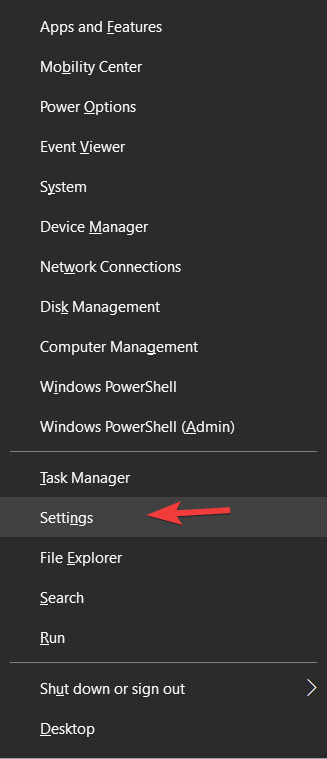
- 네트워크 및 인터넷을 선택합니다.
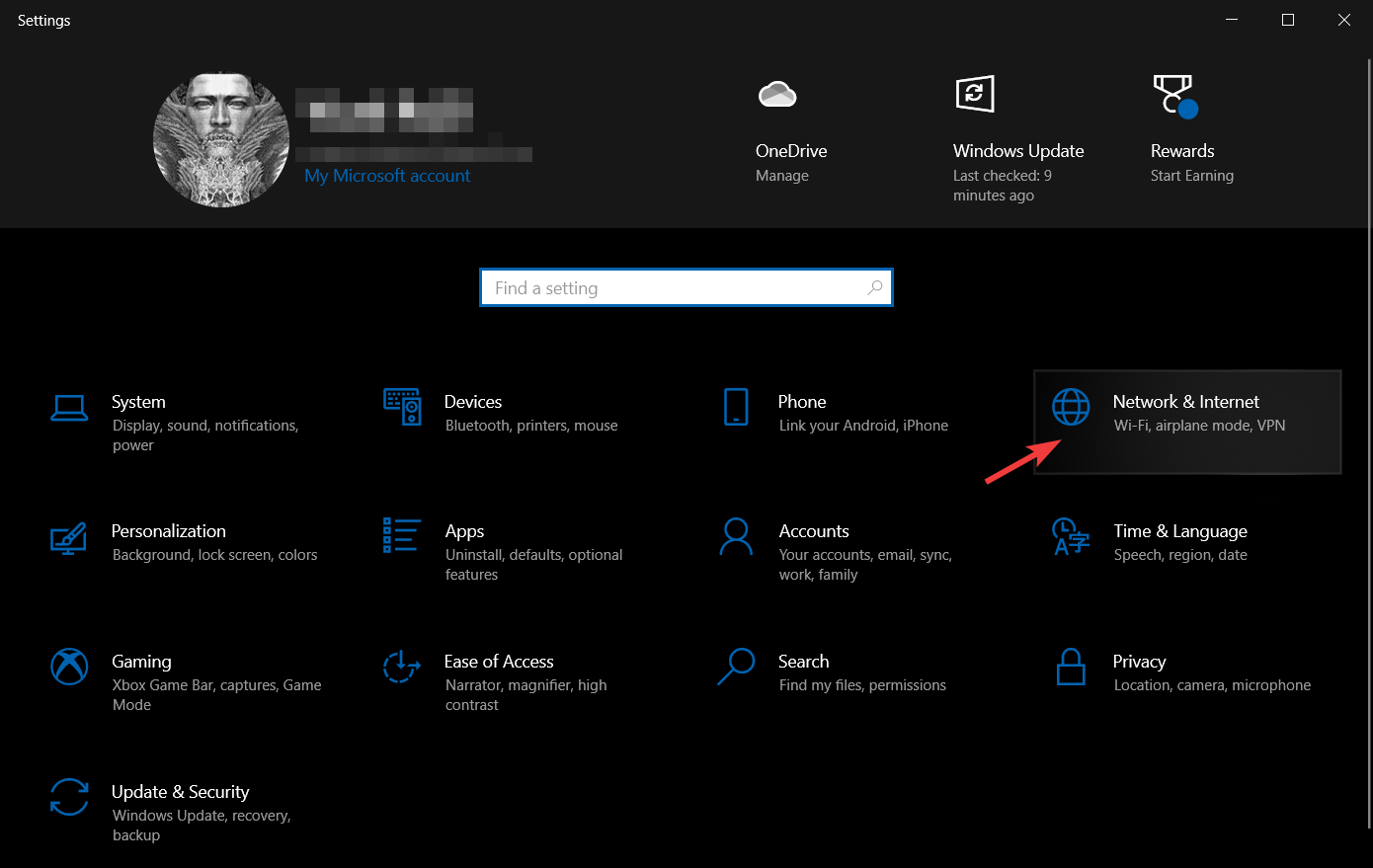
- 어댑터 옵션 변경을 클릭합니다.
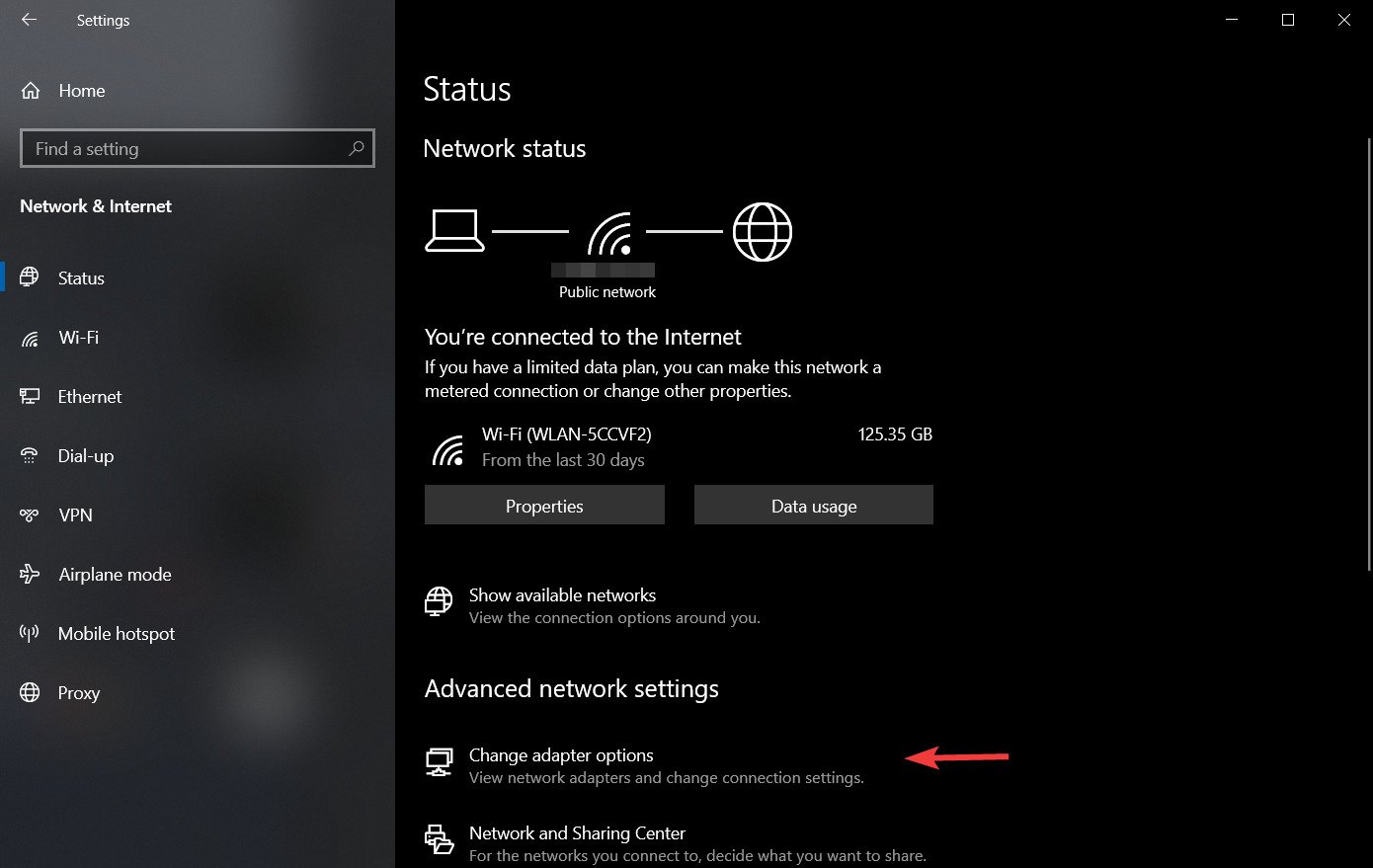
-
무선 어댑터를 찾아 마우스 오른쪽 버튼을 클릭합니다. 메뉴에서 속성을 선택합니다.
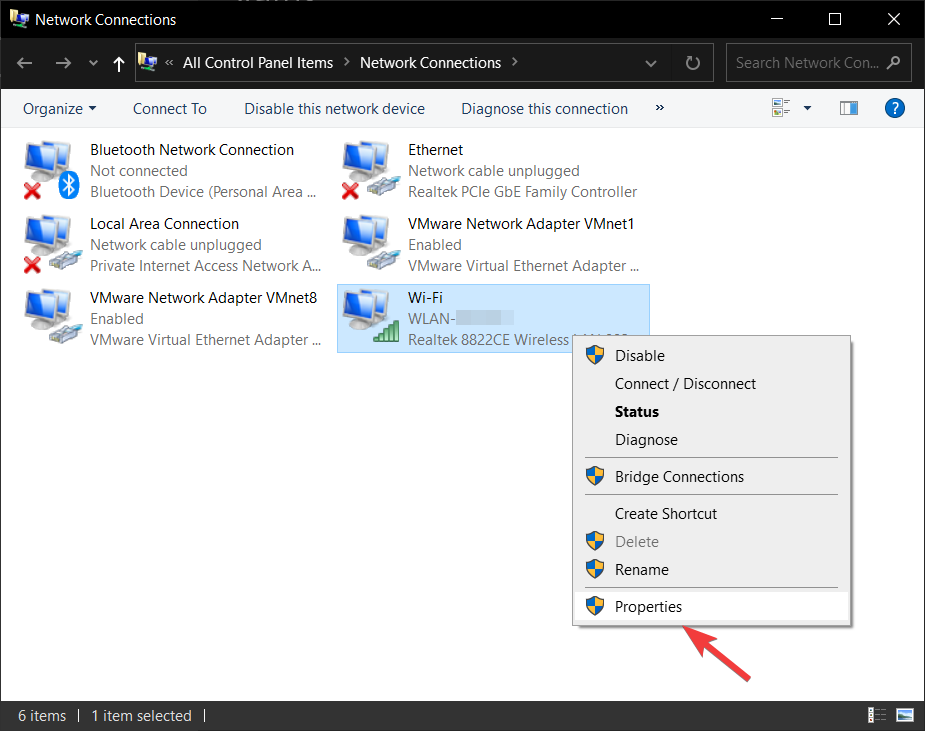
- 구성 버튼을 클릭합니다.
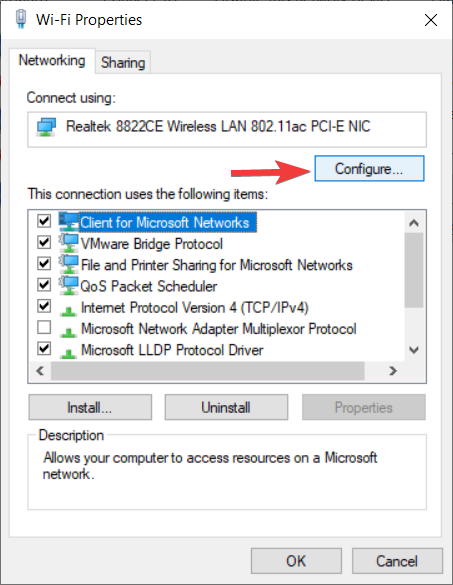
- 고급 탭을 선택합니다.
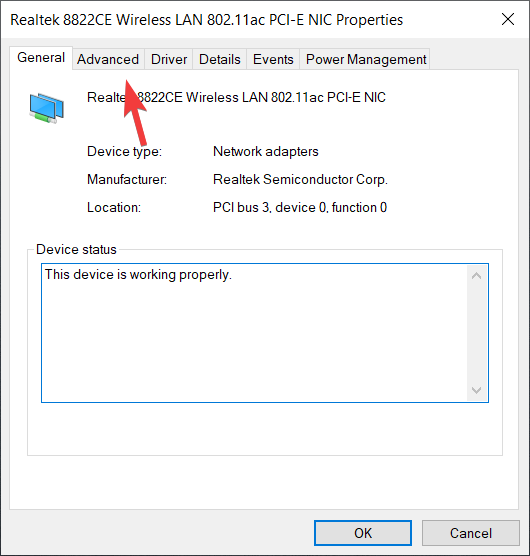
-
속성 목록에서 802.11d를 선택하고 값을 활성화로 설정합니다.
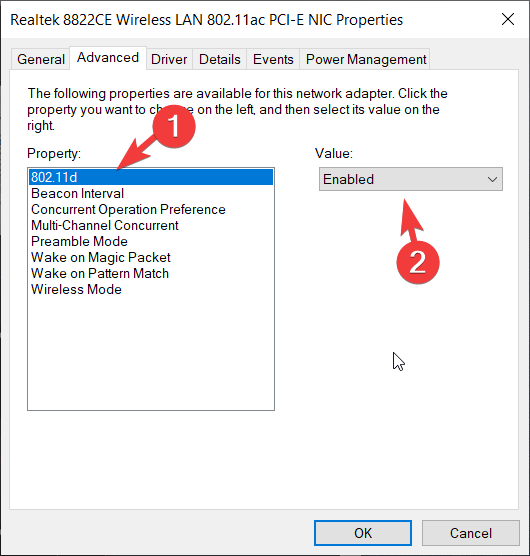
- 변경 사항을 저장하려면 확인을 클릭합니다.
- 네트워크 어댑터 드라이버 수동 업데이트하기
- Win Key + X를 누르고, 목록에서 장치 관리자를 선택합니다.

-
네트워크 어댑터 드롭다운에서 리스트에서 무선 네트워크 어댑터를 찾습니다(정확한 이름은 시스템 구성에 따라 다릅니다).
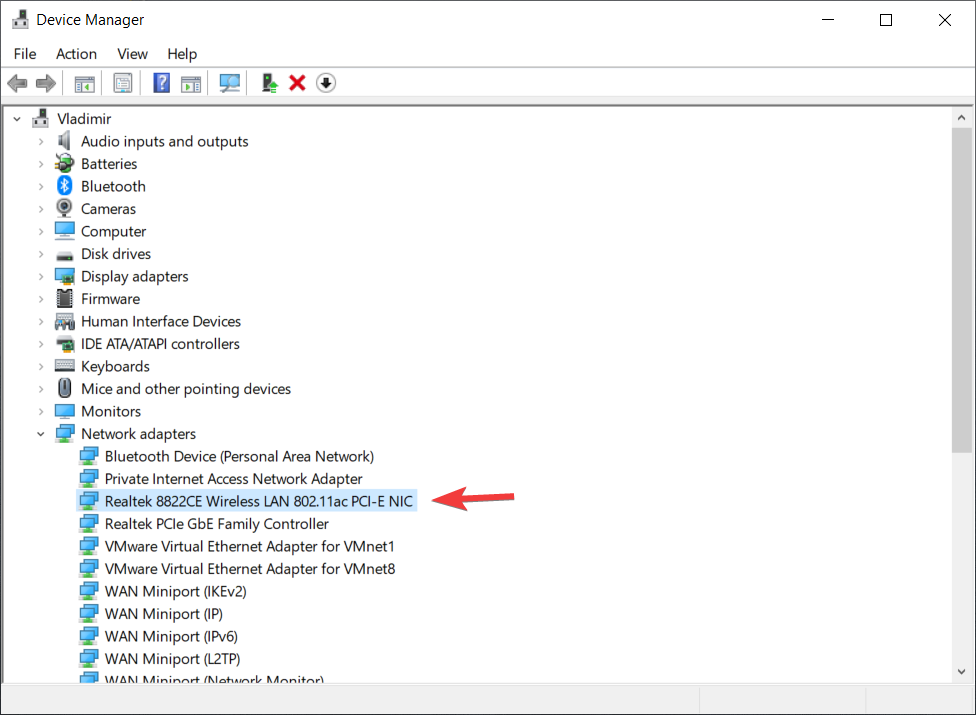
- 마우스 오른쪽 버튼을 클릭하고 드라이버 소프트웨어 업데이트를 선택합니다.
- 내 컴퓨터에서 드라이버 소프트웨어 찾아보기를 클릭합니다.
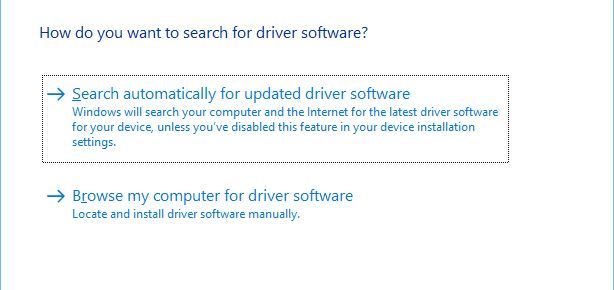
- 이제 내 컴퓨터의 장치 드라이버 목록에서 선택해 보겠습니다를 클릭합니다.
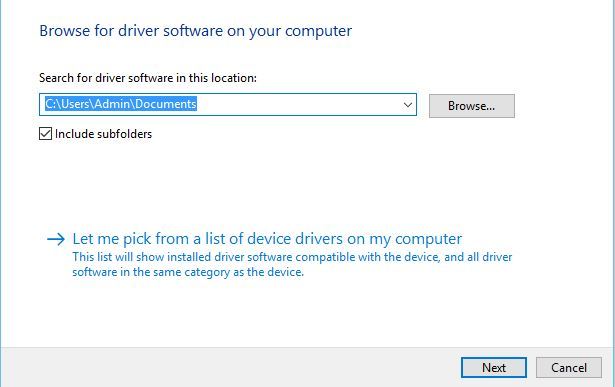
- 호환 가능한 하드웨어 표시가 체크되지 않음인지 확인합니다.
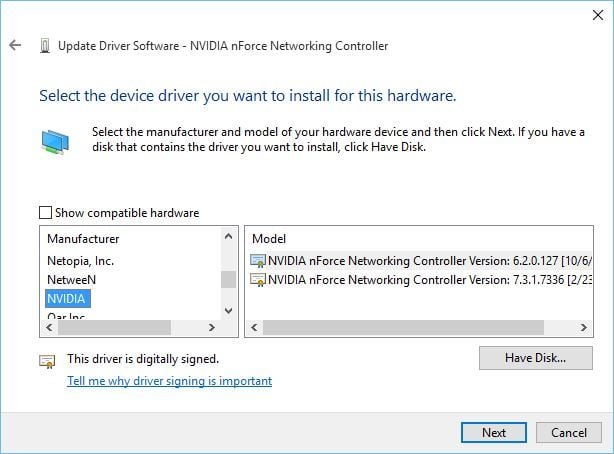
- 네트워크 어댑터 제조업체를 찾고 설치하려는 드라이버를 선택합니다.
- 드라이버를 설치한 후, 재부팅합니다.
자동으로 드라이버를 업데이트할 수 있다는 것을 알고 계신가요? 수동으로 드라이버를 업데이트하는 것은 번거롭고 따라하기 어려울 수 있지만, 이 과정을 자동화하는 방법이 있습니다.
Outbyte Driver Updater와 같은 전문 드라이버 업데이트 소프트웨어를 사용하면 몇 번의 클릭으로 PC의 모든 드라이버를 자동으로 업데이트할 수 있습니다.
- 어댑터와 라우터가 같은 보안 유형을 사용하고 있는지 확인하기
데이터를 보호하기 위해 무선 연결은 WPA2-PSK (AES) 또는 WPA-PSK (AES)와 같은 특정 보안 유형을 제공합니다.
네트워크 연결이 올바르게 작동하려면 라우터와 컴퓨터가 동일한 보안 유형을 사용해야 합니다.
라우터의 보안 유형을 설정하려면 라우터의 설명서에서 지침을 따르십시오.
특정 보안 유형을 라우터에 설정한 후, 컴퓨터에서도 동일한 보안 유형을 사용하는지 확인해야 합니다.
이를 위해서는 다음 단계를 따르십시오:
-
시계 옆의 네트워크 연결 아이콘을 마우스 오른쪽 버튼으로 클릭하고 네트워크 및 인터넷 설정 열기를 선택합니다.
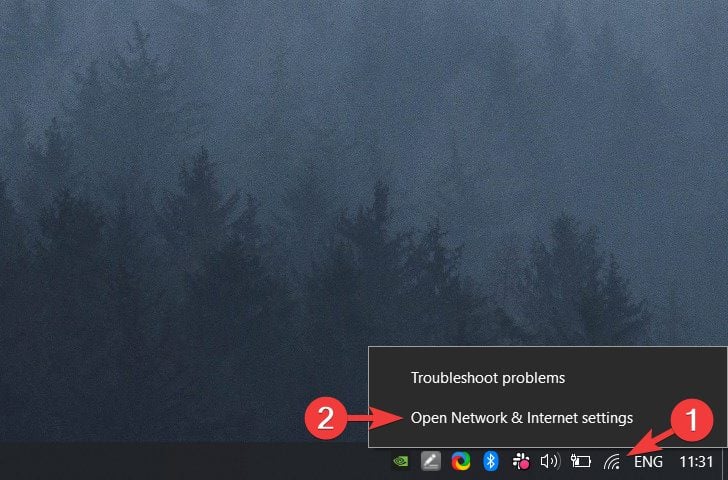
- 네트워크 및 공유 센터를 선택합니다.
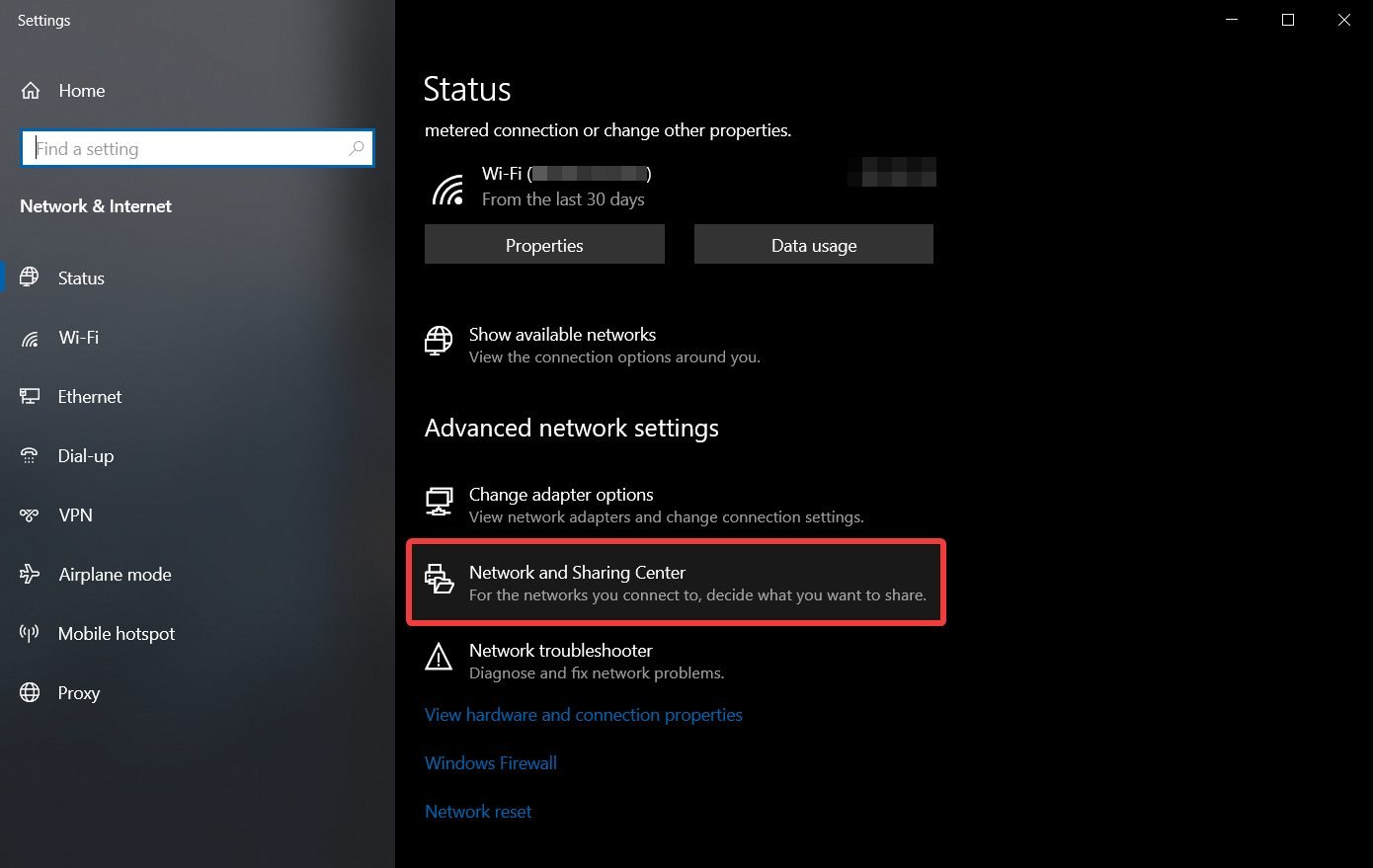
-
연결 링크를 클릭합니다.
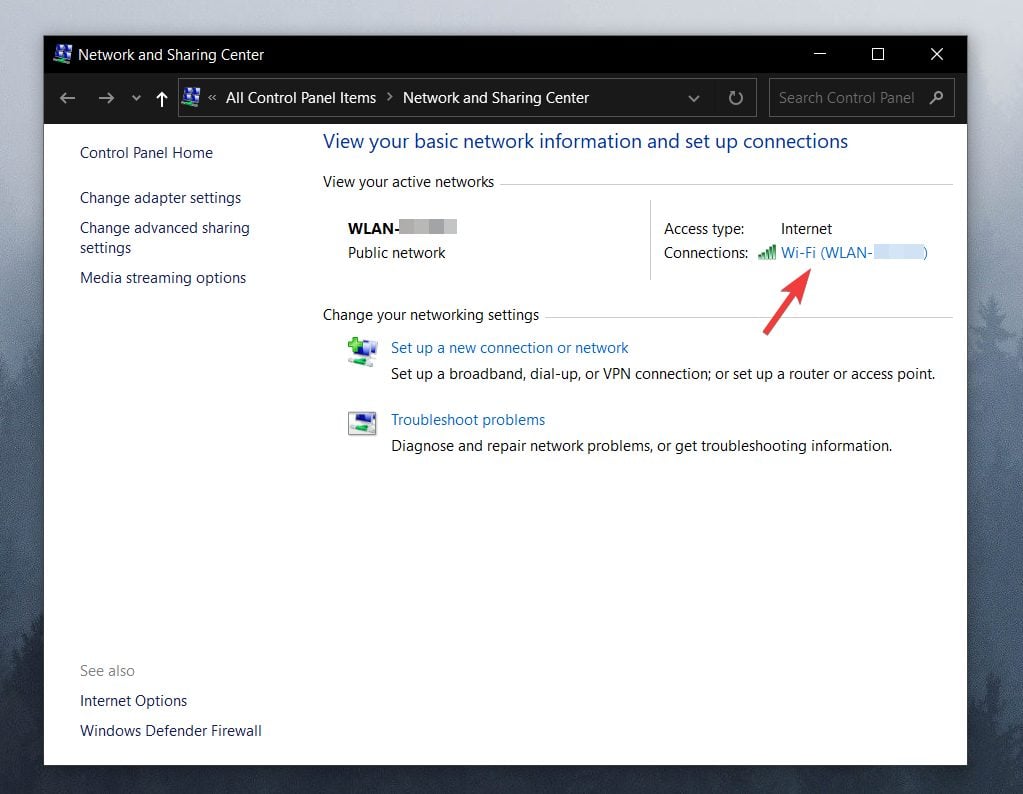
- 무선 속성을 선택합니다.
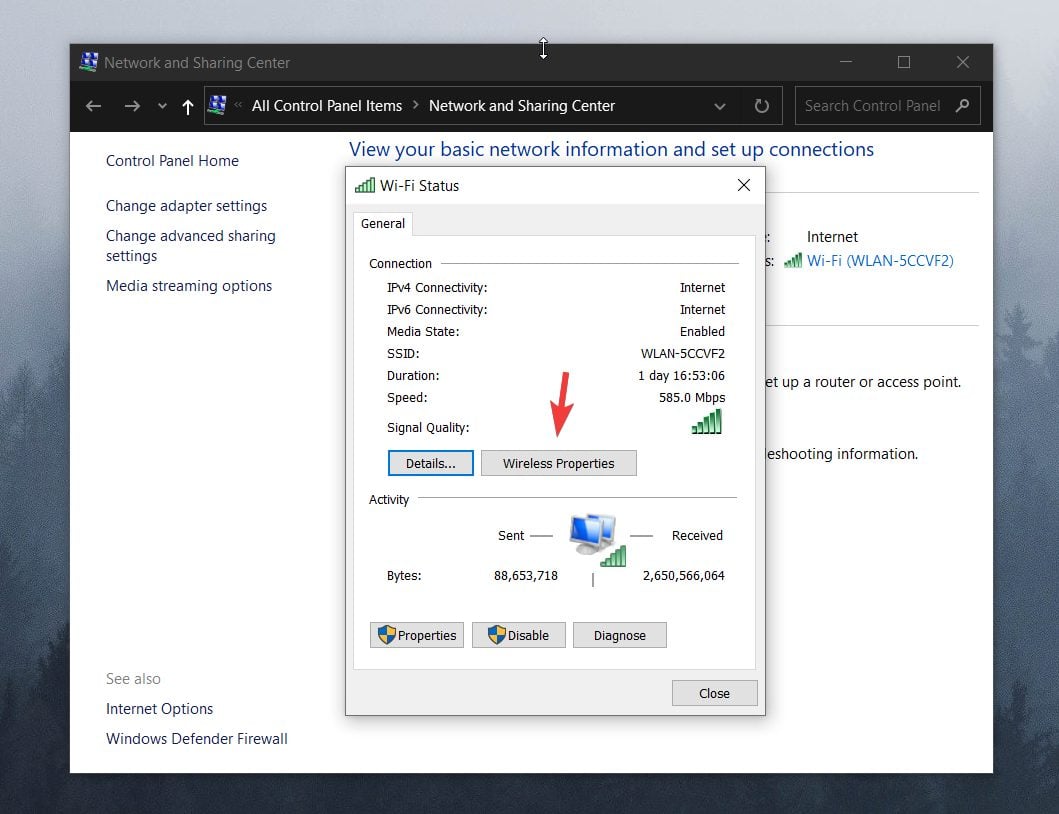
- 보안 탭에서 연결 보안 유형을 확인할 수 있습니다.
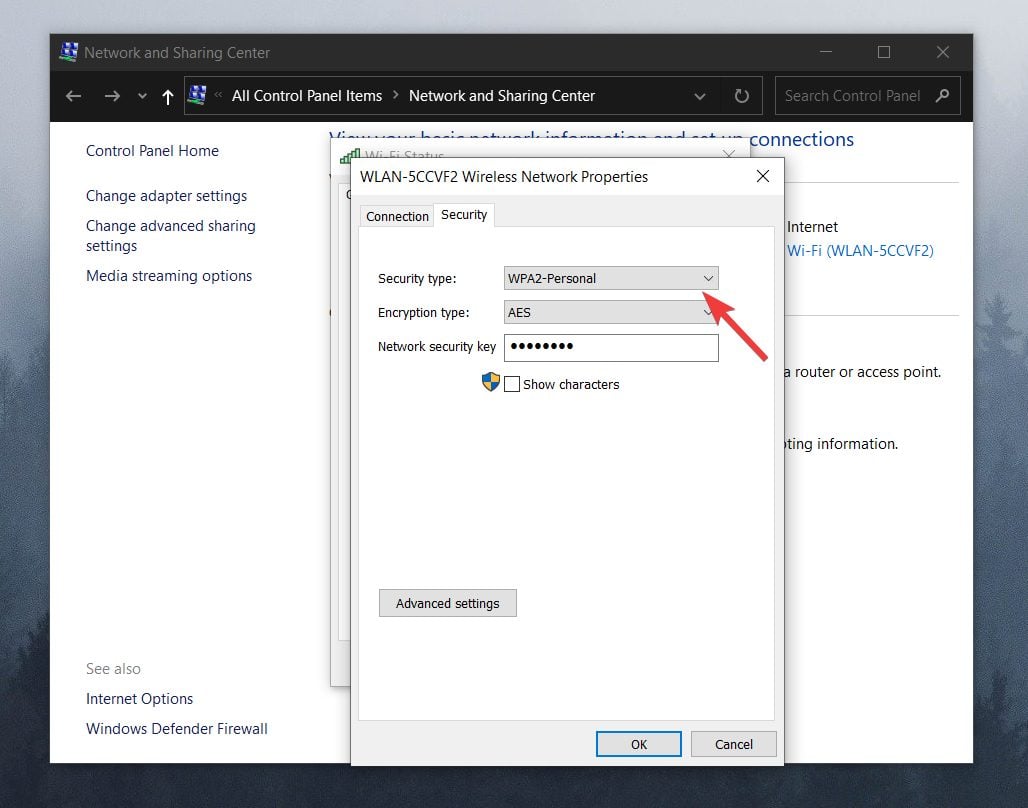
- 올바른 것을 선택한 후, 확인을 클릭합니다.
참고: 보안 유형 섹션은 라우터가 사용하는 동일한 보안 유형을 나타내야 합니다. 올바른 보안 유형을 찾기 위해 여러 가지 보안 유형을 시도해야 할 수 있습니다.
- 네트워크 어댑터 제거하기
- Win Key + X를 누르고 목록에서 장치 관리자를 선택합니다.
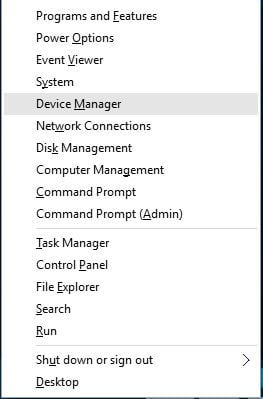
- 네트워크 어댑터를 찾아 마우스 오른쪽 버튼을 클릭합니다.
- 제거를 선택합니다. ( 요청 시, 이 장치의 드라이버 소프트웨어 삭제를 확인하고 확인을 클릭하십시오. )
- 드라이버가 제거된 후, 컴퓨터를 재부팅하면 Windows 10이 새로운 드라이버를 자동으로 설치합니다.
재부팅 후 Windows가 드라이버를 자동으로 설치하지 않는 경우, 다음 단계를 따르십시오.
- 네트워크 어댑터 변경하기
다른 방법이 통하지 않는 경우, 네트워크 어댑터를 변경해 보아야 할 수도 있습니다.
일부 USB Wi-Fi 어댑터는 Windows 10과 호환되지 않으며, 그런 경우 현재의 어댑터를 최신 모델로 교체해야 할 수도 있습니다.
2. 인터넷 속성 설정 수정하기
- 무선 네트워크 모드 변경하기
- 작업 표시줄의 네트워크 연결 아이콘을 마우스 오른쪽 버튼으로 클릭하고 네트워크 및 인터넷 설정 열기를 선택합니다.
- 네트워크 및 공유 센터를 선택합니다.
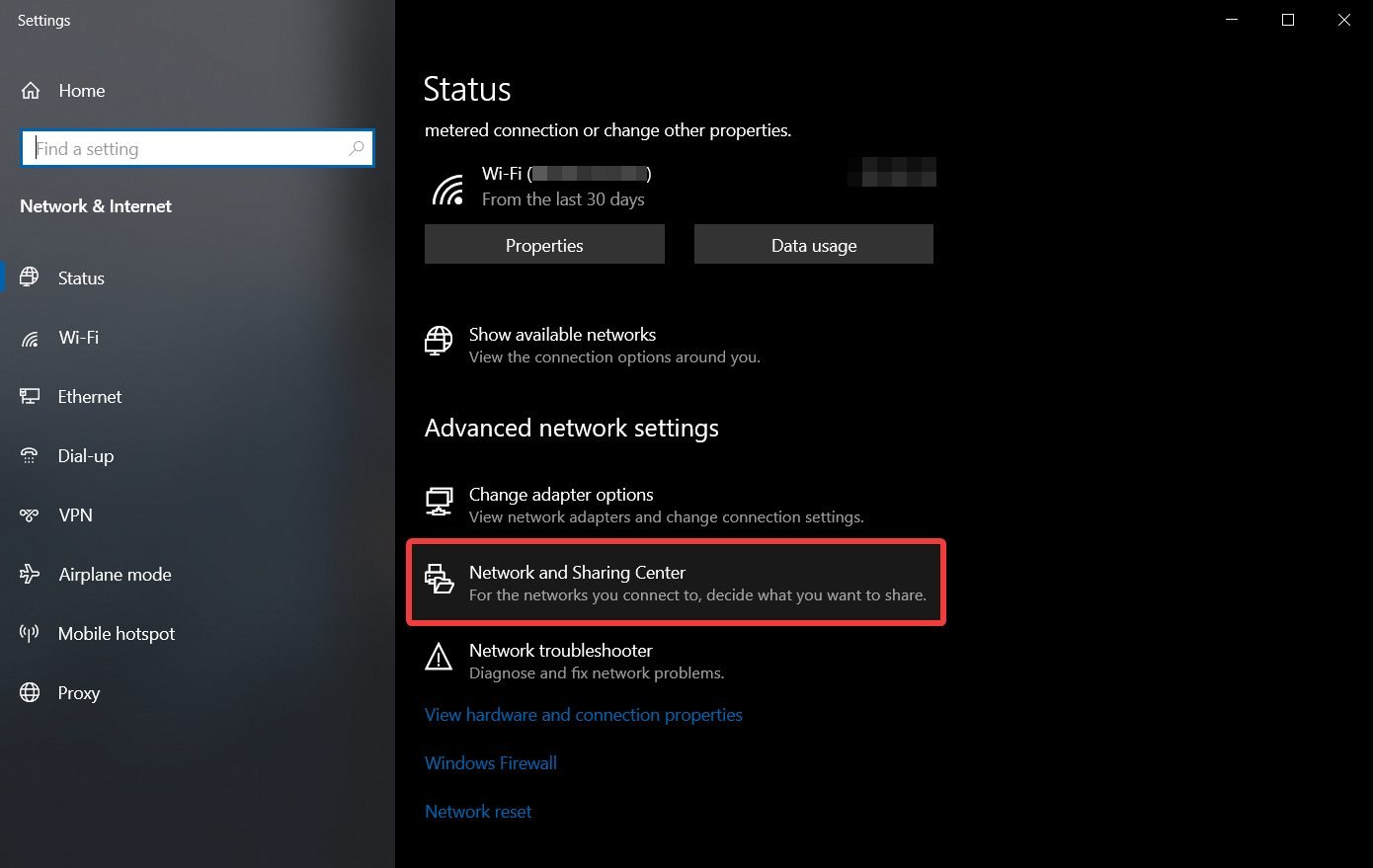
- 어댑터 설정 변경을 클릭합니다. 자신의 무선 네트워크 어댑터를 찾아 마우스 오른쪽 버튼으로 클릭한 다음 속성을 선택합니다.
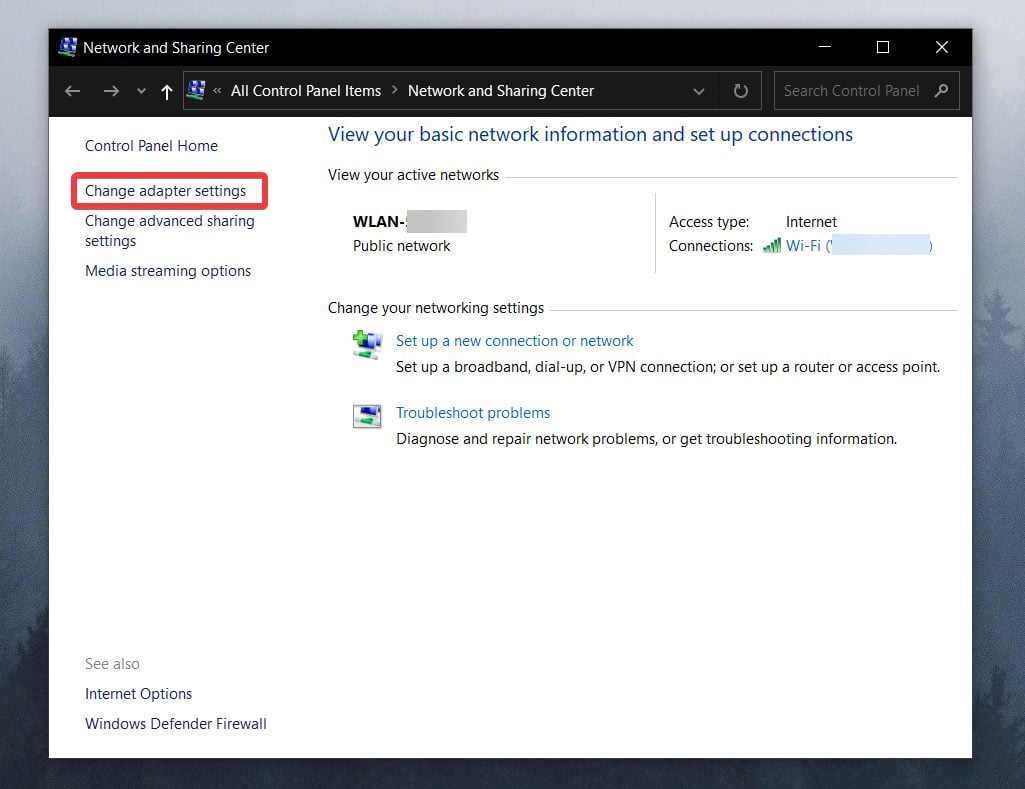
- 속성 창이 열리면 구성 버튼을 클릭합니다.
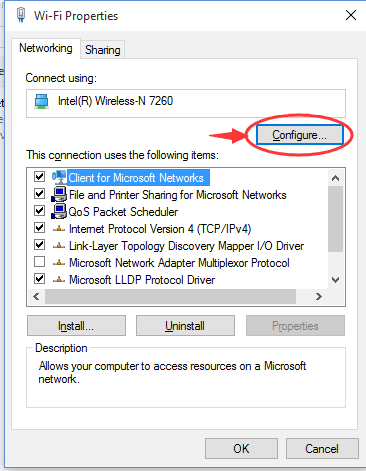
- 고급 탭으로 이동합니다.
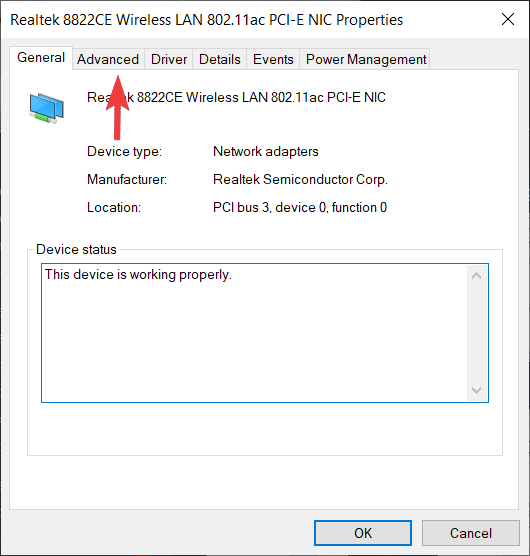
-
속성 목록에서 무선 모드를 선택하고 드롭다운 메뉴에서 값을 수정합니다. (대부분의 경우 IEEE 802.11b/g이 작동해야 하지만, 작동하지 않는 경우 다양한 옵션으로 실험해보십시오.)
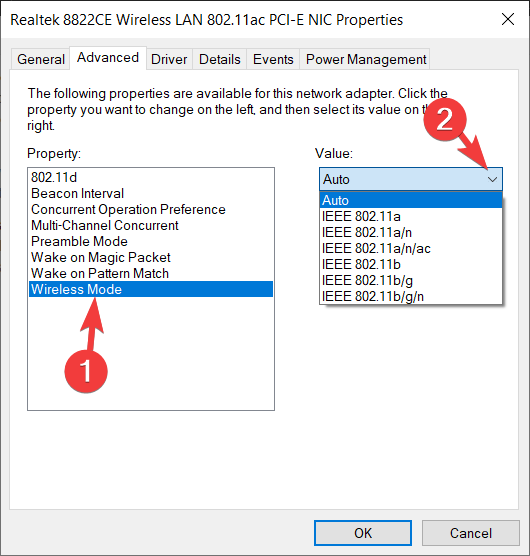
- 확인을 누릅니다.
라우터와 무선 어댑터의 무선 네트워크 모드를 변경할 수 있습니다. 네트워크가 작동하려면 라우터와 네트워크 어댑터가 동일하거나 유사한 네트워크 모드를 사용해야 합니다.
라우터의 네트워크 모드를 변경하려면 설명서를 확인해야 하지만, 대부분의 경우 라우터에서 무선 네트워크 모드를 변경할 필요는 없습니다.
- IPv6 비활성화하기
-
작업 표시줄의 네트워크 아이콘을 마우스 오른쪽 버튼으로 클릭하여 네트워크 및 인터넷 설정 열기를 선택합니다.
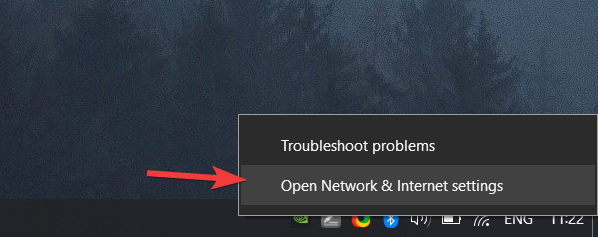
- 네트워크 및 공유 센터 옵션을 클릭합니다.
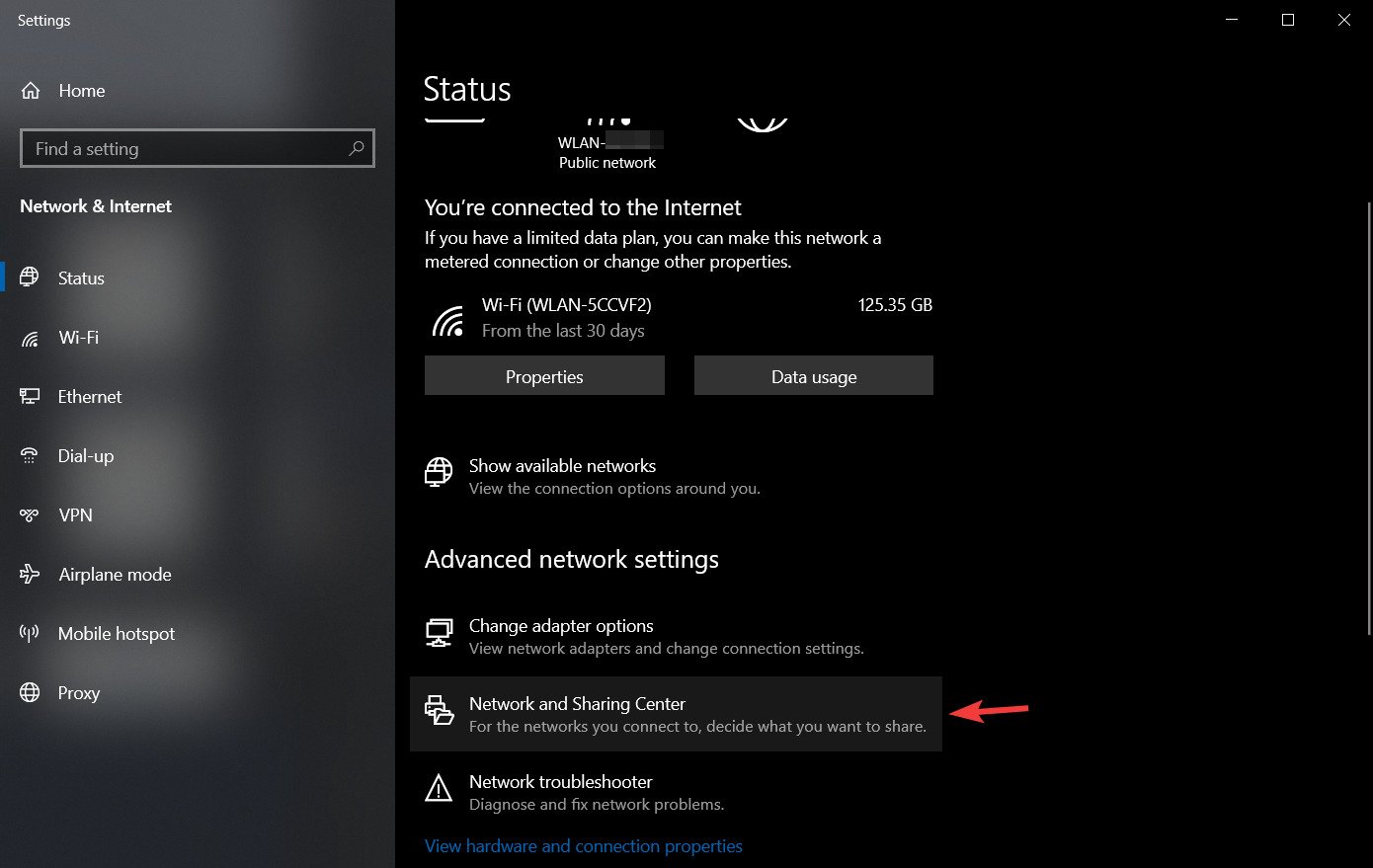
-
현재 연결을 클릭합니다.
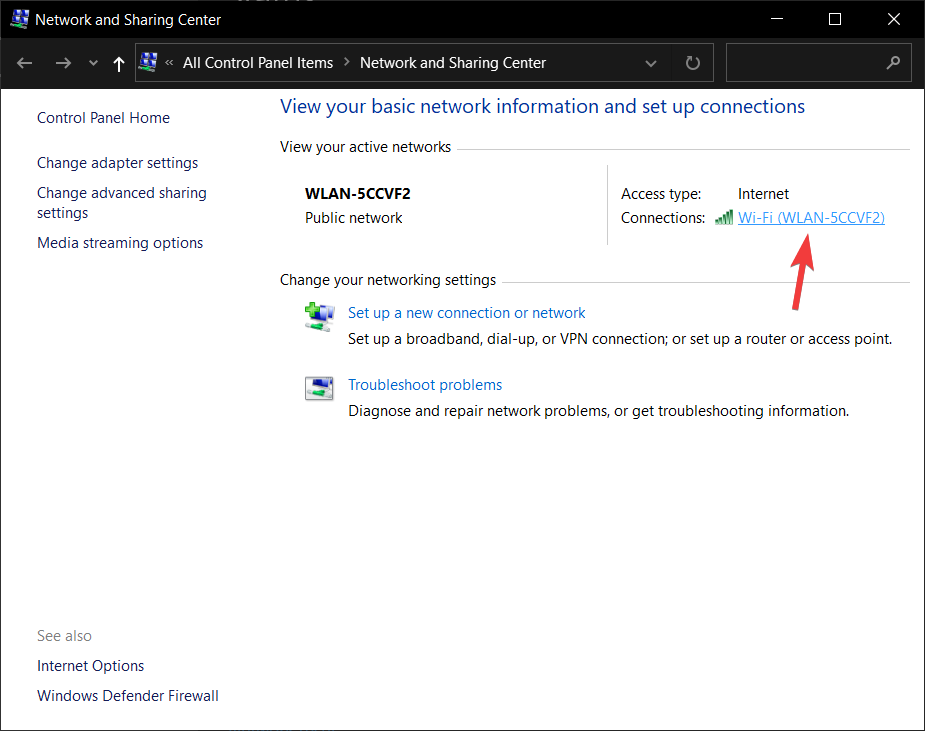
- 연결 상태 창에서 속성 버튼을 클릭합니다.
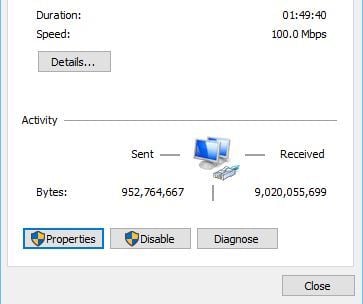
- Internet Protocol Version 6 (TCP /IPv6)을 찾아 체크 해제합니다.
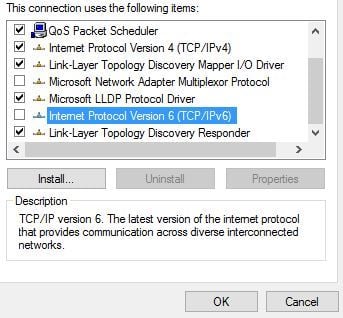
- 변경 사항을 저장하려면 확인 버튼을 클릭합니다.
- 변경 사항을 적용하려면 재부팅합니다.
문제가 여전히 지속되면, 라우터에서 IPv6을 비활성화해야 할 수 있습니다.
라우터에서 IPv6을 비활성화하는 것은 복잡한 과정이며, 모든 라우터 유형마다 다르므로, 그렇게 하기 전에 라우터의 설명서를 확인하십시오.
문제가 발생하거나 네트워크 프로토콜이 누락된 경우, 이 문제를 해결하는 데 도움이 되는 가이드를 꼭 확인하십시오.
3. 무선 연결 관리
- 무선 연결 비활성화 및 활성화
- 검색 버튼을 클릭하고 네트워크를 입력합니다.
-
목록에서 설정을 선택합니다.
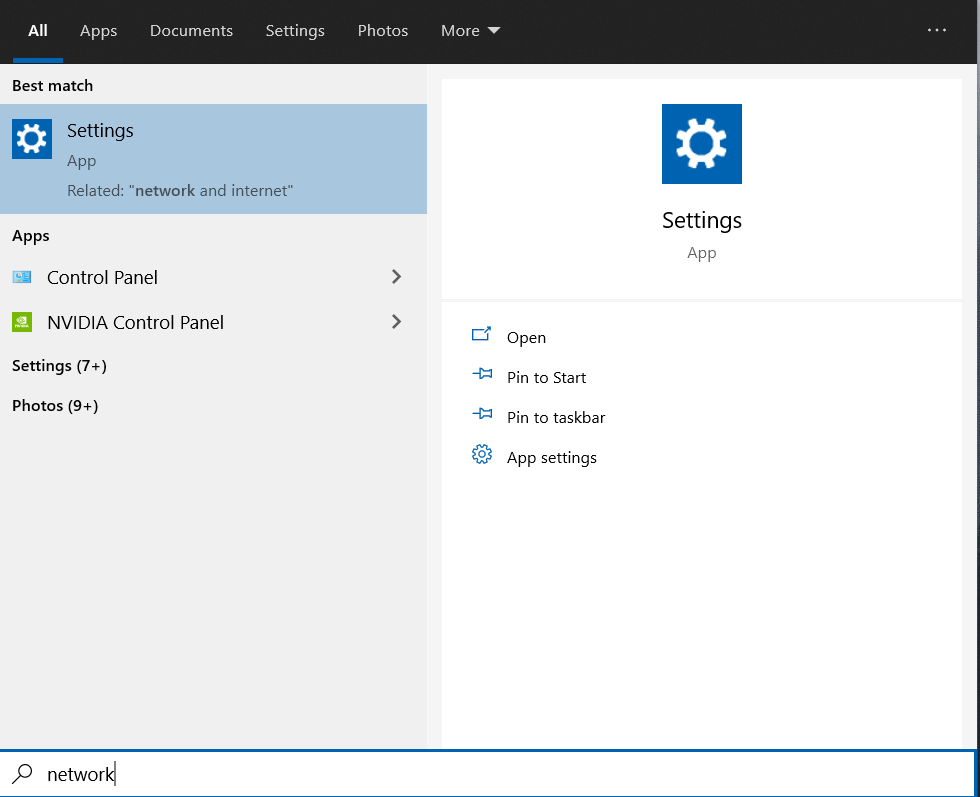
- 네트워크 및 인터넷을 선택합니다.
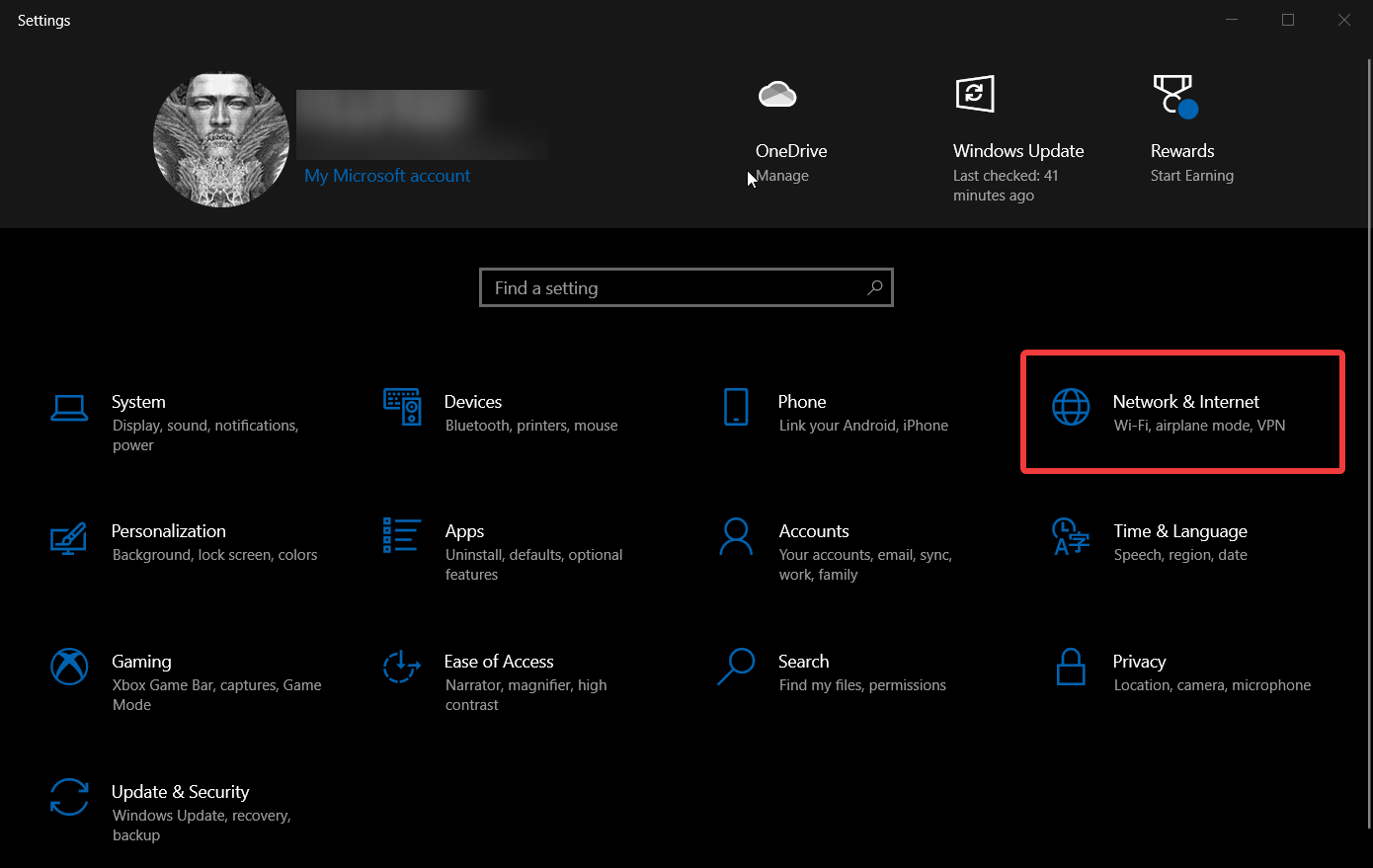
- 어댑터 옵션 변경을 클릭합니다.
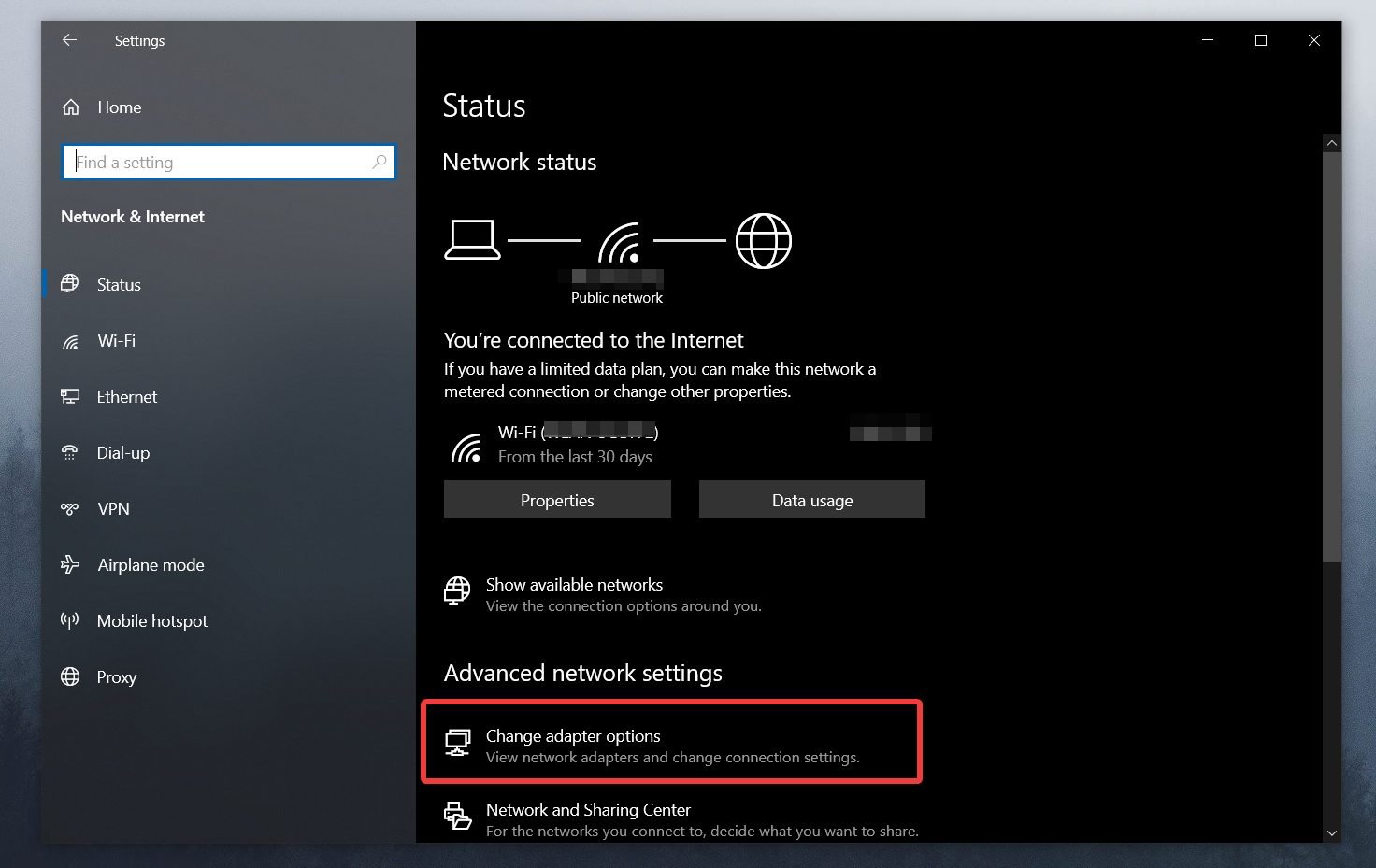
- 자신의 무선 연결을 찾고 마우스 오른쪽 버튼을 클릭하여 비활성화를 선택합니다.
- 같은 연결을 다시 마우스 오른쪽 버튼으로 클릭하고 활성화를 선택합니다.
- 무선 연결 잊기
- Win + X 키를 눌러 설정을 클릭합니다.
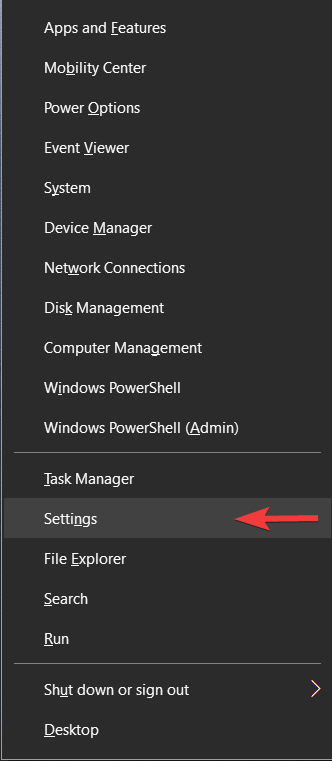
- 네트워크 및 인터넷으로 이동합니다.
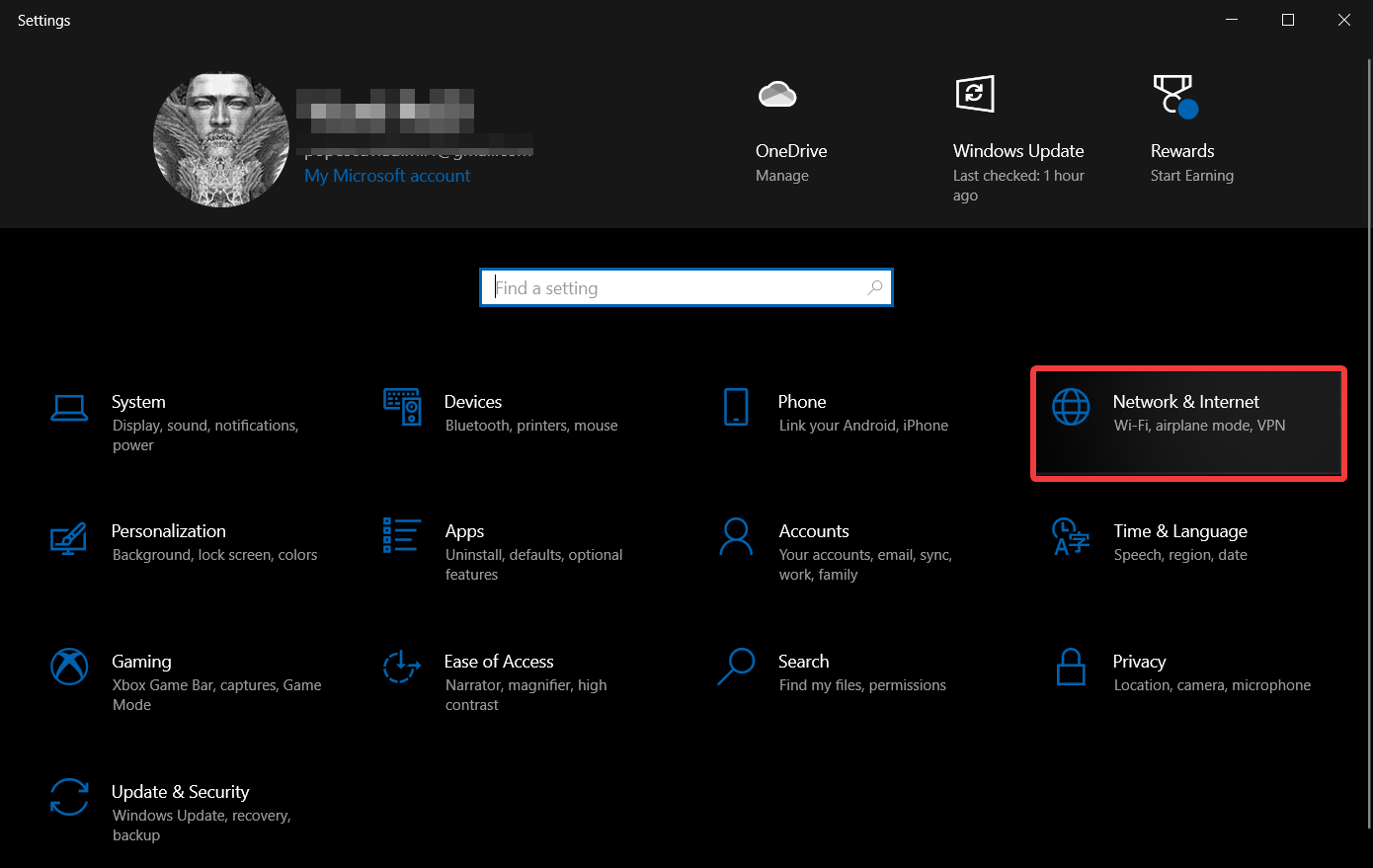
- Wi-Fi 섹션으로 갑니다.
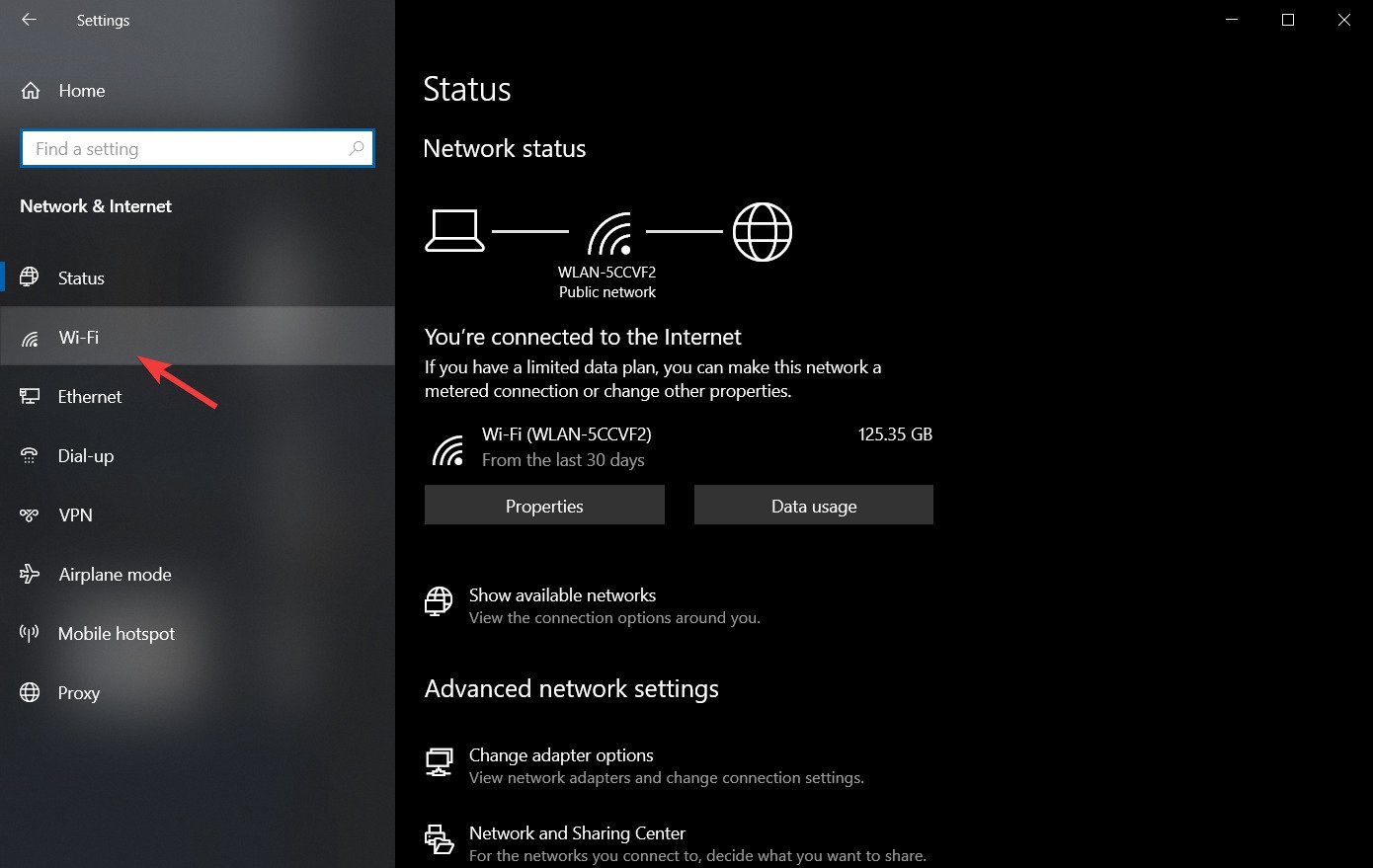
- 기존 네트워크 관리하기를 클릭합니다.
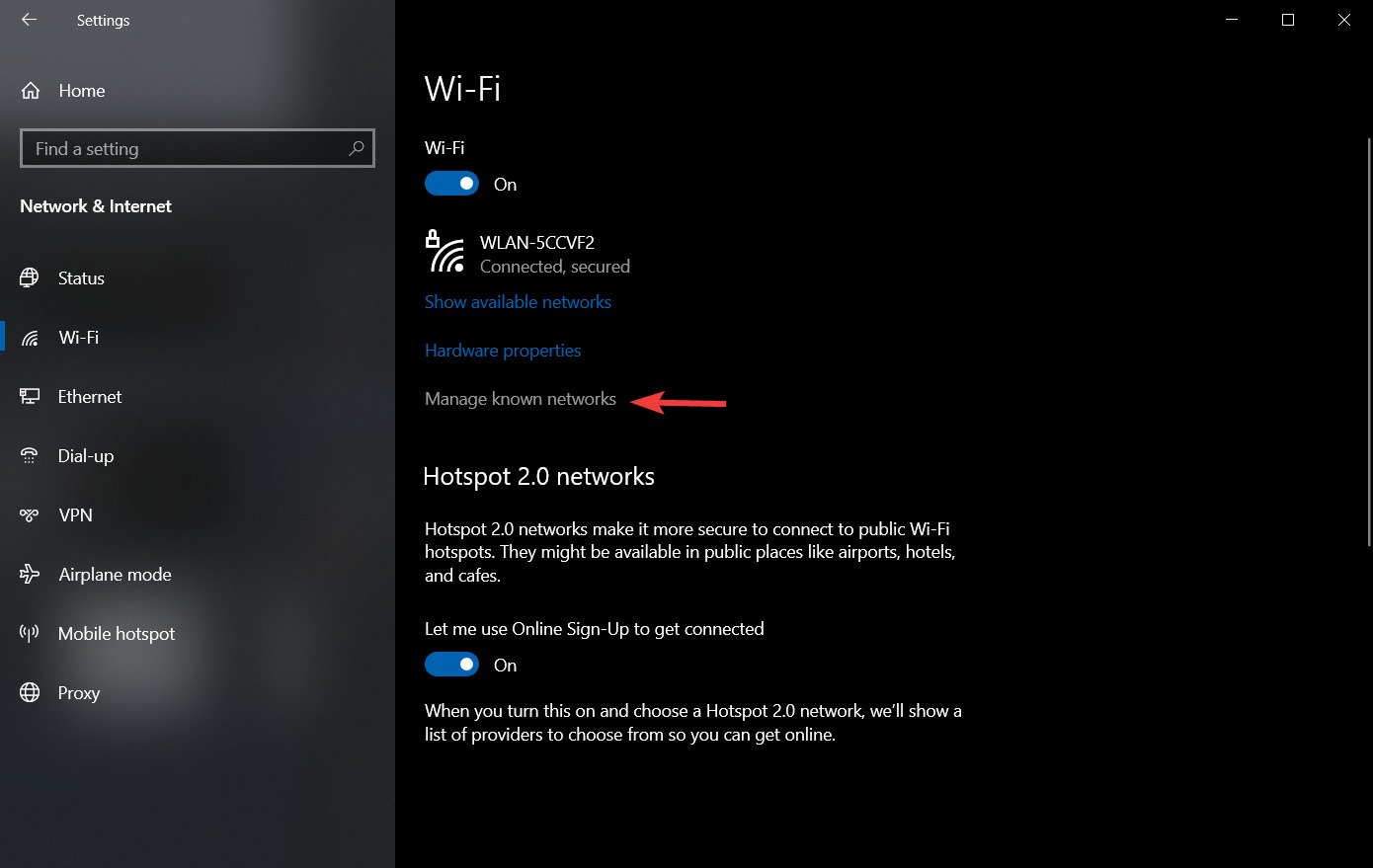
-
자신의 무선 네트워크를 선택하고 잊기를 클릭합니다.
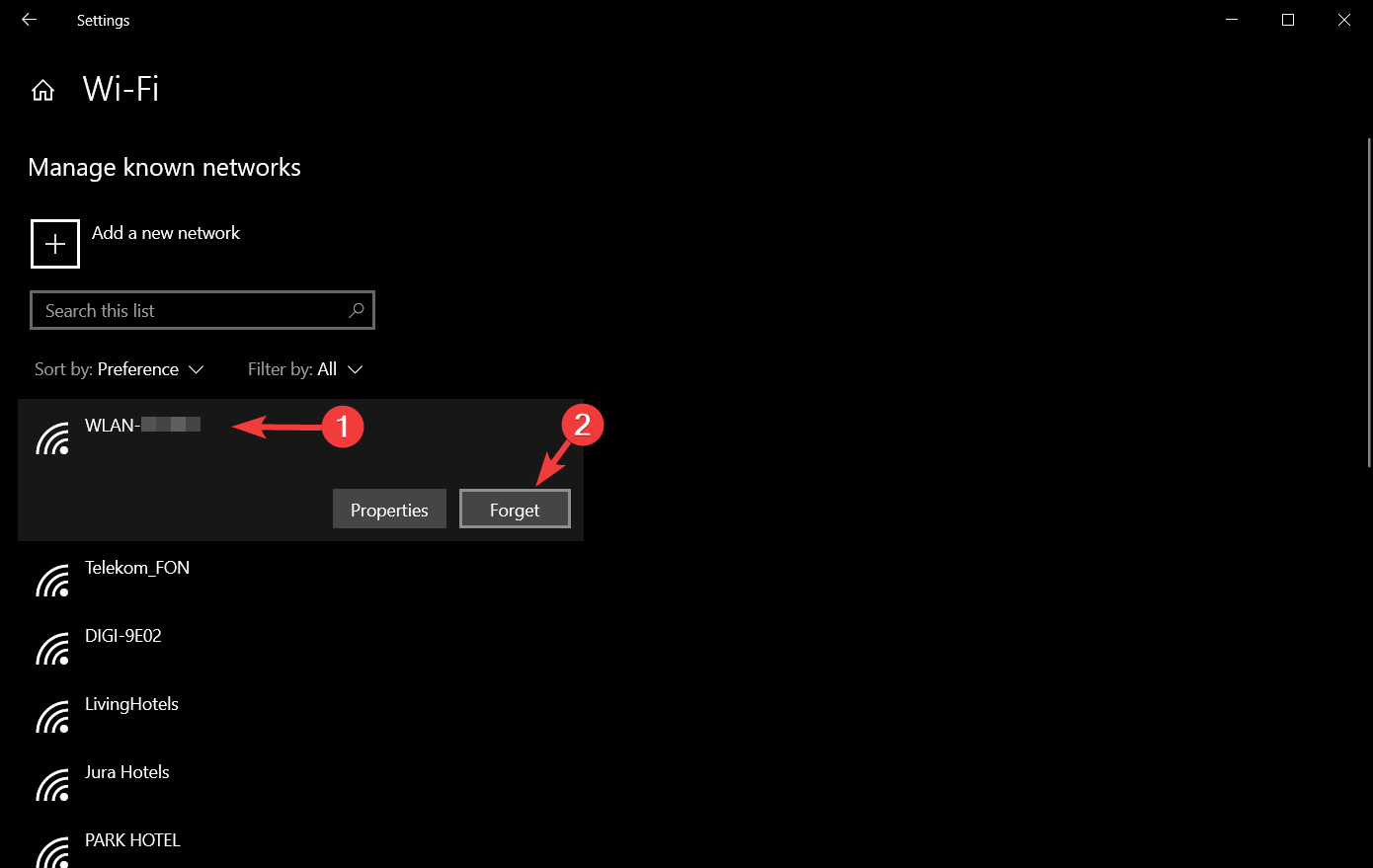
- 완료한 후 동일한 무선 네트워크에 다시 연결합니다.
- 연결 수동으로 추가하기
- 시계 옆의 네트워크 아이콘을 마우스 오른쪽 버튼으로 클릭합니다.
- 네트워크 및 인터넷 설정 열기를 선택합니다.
- 네트워크 및 공유 센터를 엽니다.
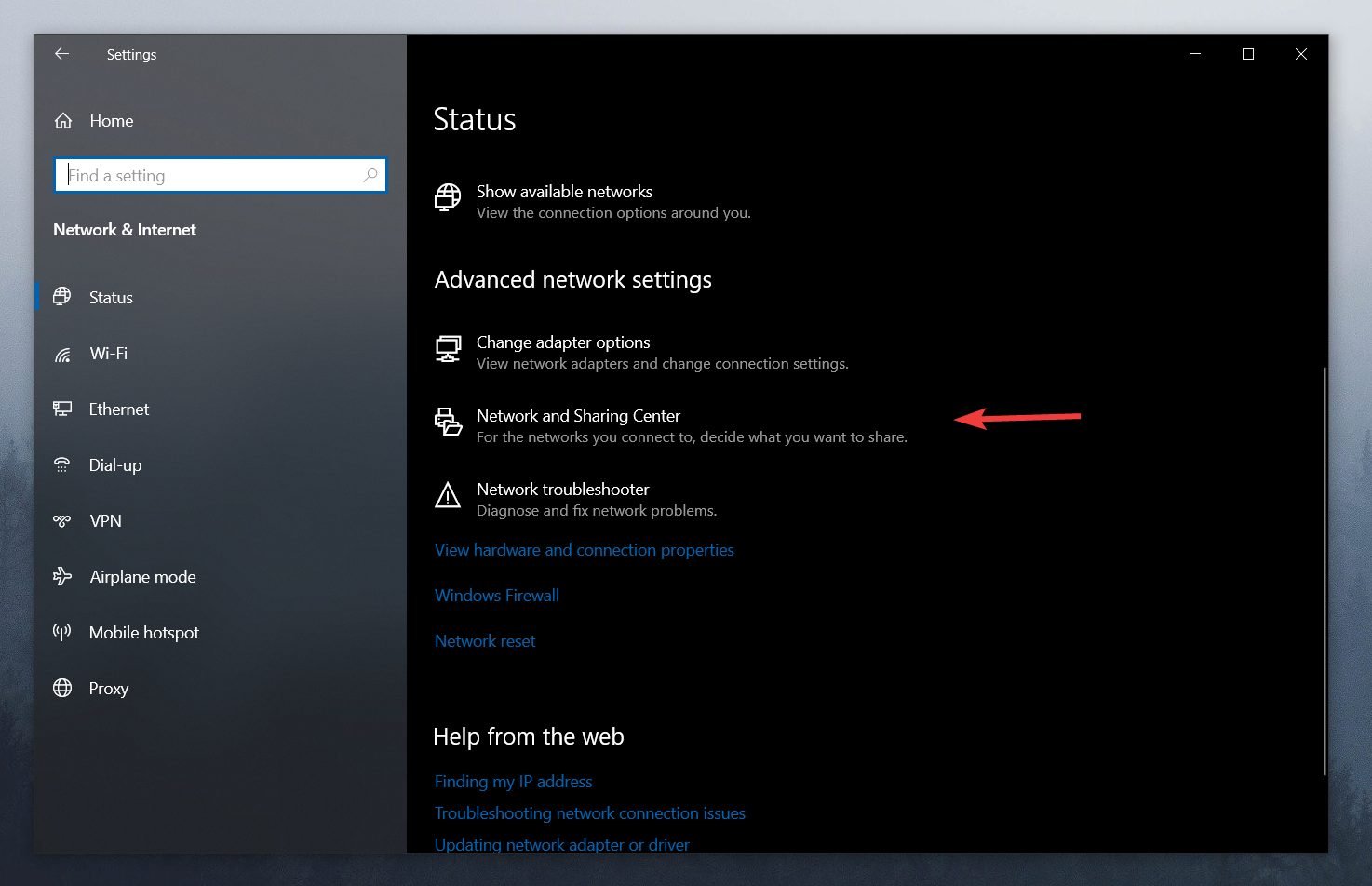
- 새로운 연결 또는 네트워크 설정하기를 클릭합니다.

- 무선 네트워크에 수동으로 연결하기를 선택하고 다음을 클릭합니다.
- 요청된 정보(네트워크 이름, 보안 키 및 보안 유형 등)를 입력합니다.
- 프로세스를 완료하려면 다음을 클릭합니다.
새로운 네트워크 연결을 생성한 후 모든 것이 문제 없이 작동해야 합니다. 문제가 계속되면 새 네트워크의 보안 유형을 변경해 보십시오.
- ipconfig /release 명령 사용하기
- Win Key + X를 눌러 명령 프롬프트(관리자)를 선택합니다.
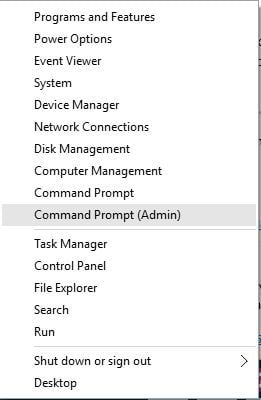
- 명령 프롬프트가 시작되면 다음 명령을 입력하고 각 행마다 Enter를 눌러 실행합니다:
ipconfig /releaseipconfig /renew
- 명령 프롬프트를 닫고 네트워크에 다시 연결해 보십시오.
경우에 따라 관리 권한으로 명령 프롬프트를 실행할 수 없을 수 있지만, 이 문제에 대한 해결책은 간단합니다.
Windows 10이 업데이트 후 이 네트워크에 연결할 수 없습니다.
1. 명령 프롬프트 사용하기
- Win Key + X를 눌러 명령 프롬프트(관리자) 또는 PowerShell(관리자)을 선택합니다.
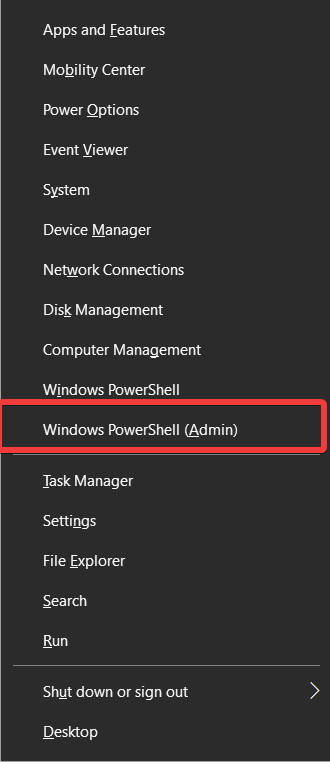
- 명령 프롬프트가 시작되면 다음 명령을 입력하고 Enter를 눌러 실행합니다:
reg delete HKCRCLSID{988248f3-a1ad-49bf-9170-676cbbc36ba3} /va /f
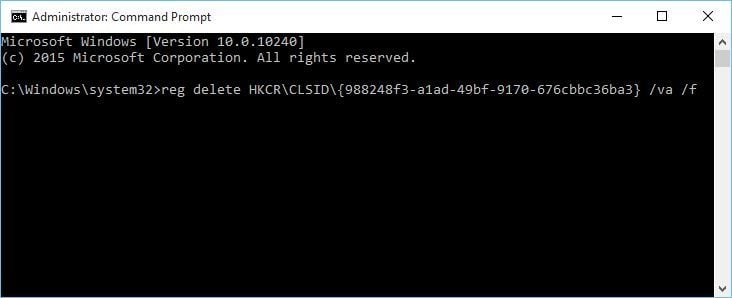
- 이제 다음 명령을 입력하고 Enter를 눌러 실행합니다:
netcfg -v -u dni_dne**
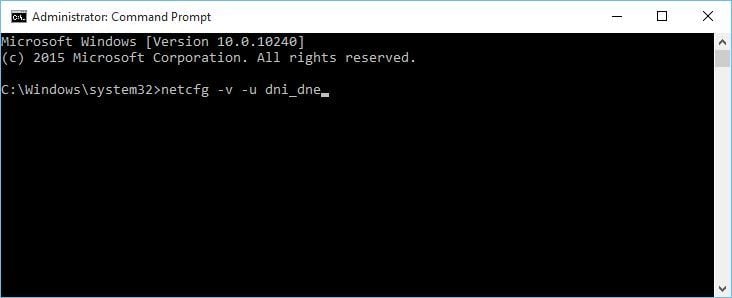
- 명령 프롬프트를 닫고 컴퓨터를 재부팅합니다.
2. 안티바이러스 소프트웨어 제거하기
- Win Key + X를 눌러 앱 및 기능을 선택합니다.
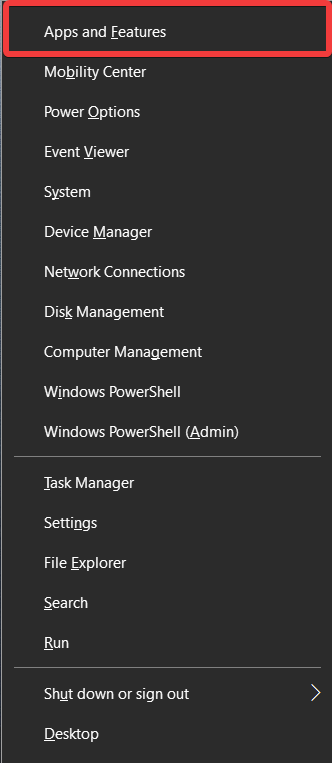
- 안티바이러스 소프트웨어를 찾아 클릭하여 제거를 선택합니다.
- 재부팅합니다.
노턴 사용자에게는 안티바이러스를 제거하는 완벽한 가이드가 있습니다. 또한, 맥아피에 대한 유사한 제거 가이드도 있습니다.
네트워크 연결이 작동하기 시작하면, 안티바이러스 소프트웨어를 다시 설치하고 앱 설정을 통해 인터넷 연결을 허용하는 것을 확인할 수 있습니다.
3. IPv4 및 IPv6 프로토콜이 활성화되어 있는지 확인하기
-
Windows 시계 옆의 네트워크 아이콘을 마우스 오른쪽 버튼으로 클릭하고 네트워크 및 인터넷 설정 열기를 클릭합니다.
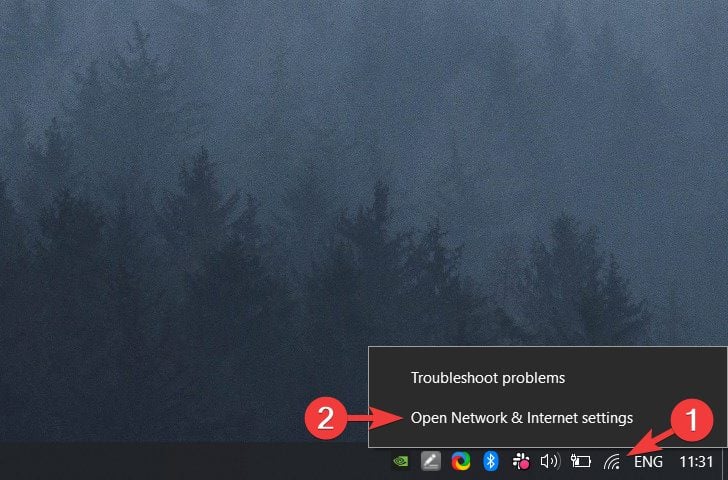
- 네트워크 및 공유 센터를 선택합니다.
- 어댑터 옵션 변경을 클릭합니다.
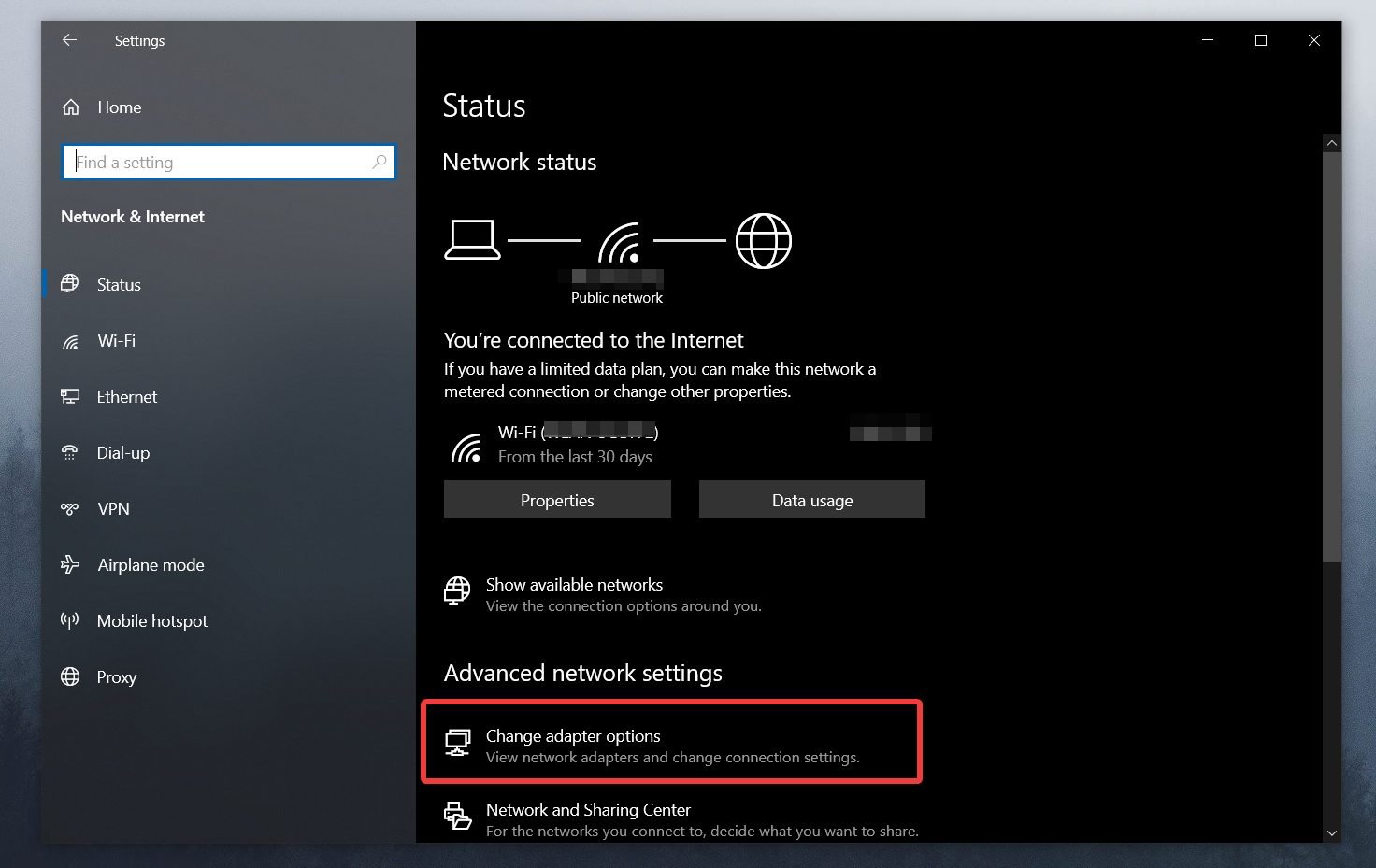
-
어댑터를 찾아 마우스 오른쪽 버튼을 클릭하고 속성을 선택합니다.
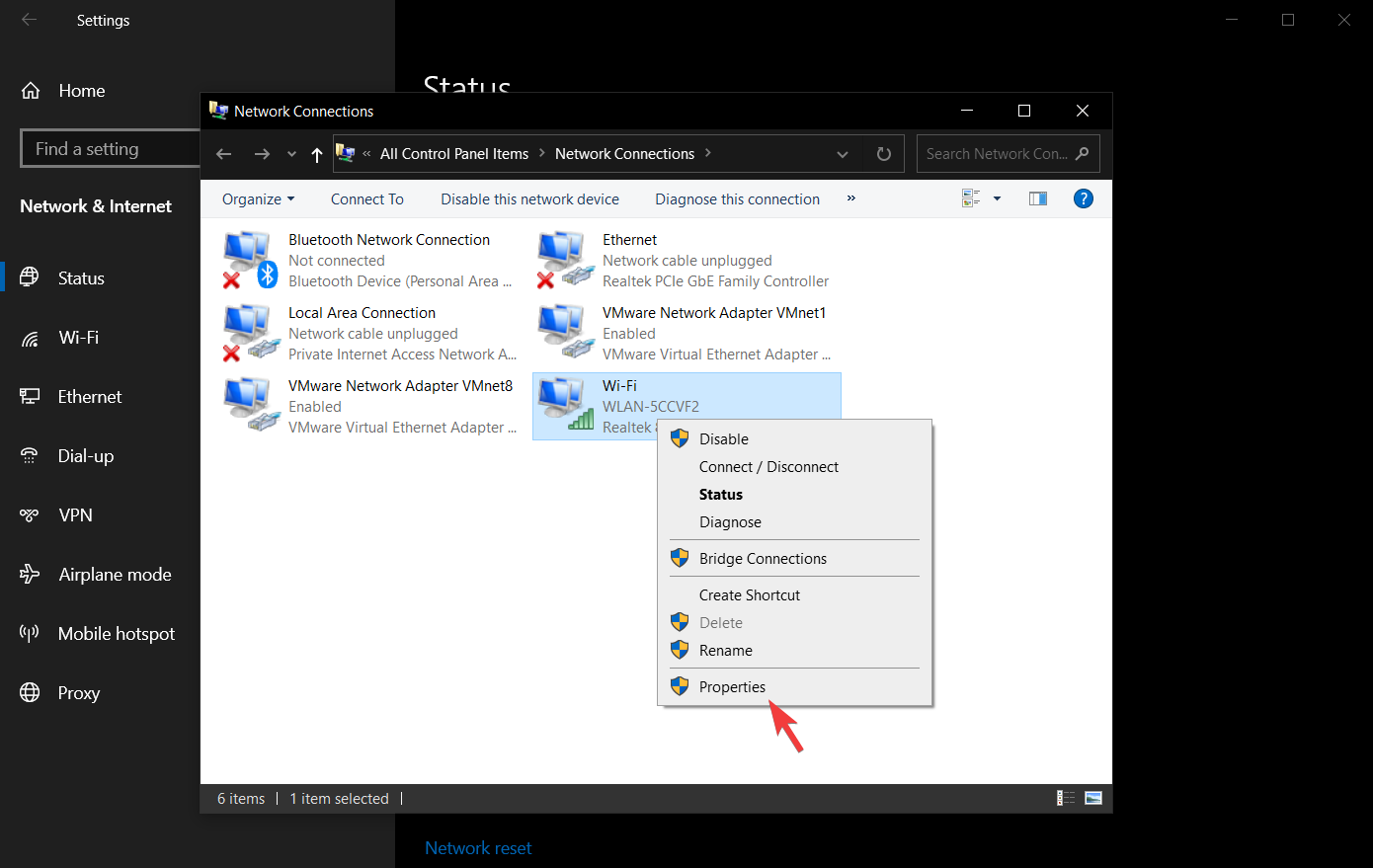
- IPv4 및 IPv6 프로토콜이 활성화되어 있는지 확인합니다.
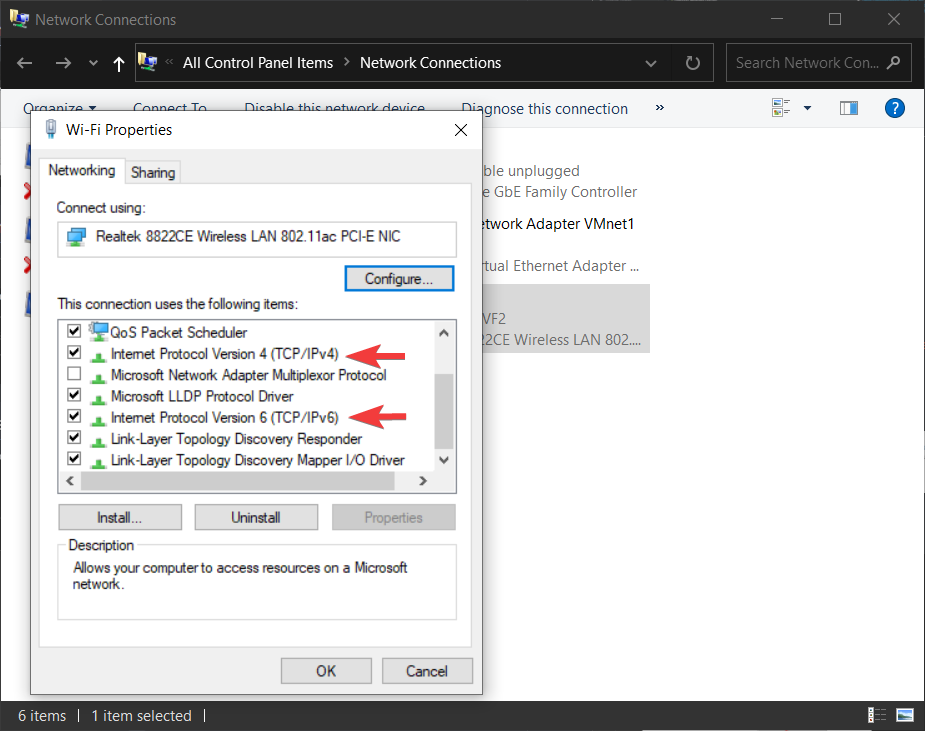
- 확인을 클릭하고 문제가 해결되었는지 확인합니다.
일부 사용자는 IPv4 속성에 접근할 수 없다는 보고를 했지만, 이 문제의 간단한 해결책이 있습니다.
Windows 10은 APN을 입력하고 다시 시도할 수 없는 네트워크에 연결할 수 없습니다.
이 오류는 Windows 10 장치를 사용하여 셀룰러 네트워크에 연결하려고 시도할 때 발생하며, 데이터 접근을 전혀 차단합니다.
PC의 네트워크 문제 가능성을 없애려면 다음 단계를 따르십시오:
- PC를 이더넷 또는 Wi-Fi 네트워크에 연결합니다.
- 브라우저를 열고 웹 페이지가 로딩되는지 확인합니다.
- 인터넷이 연결되어 있다면, 모바일 ISP에 연락하여 APN 자격 증명을 요청합니다.
- 자격 증명을 사용하여 모바일 네트워크에 로그인합니다.
이더넷이나 Wi-Fi를 통해 인터넷이 연결되지 않으면, PC가 올바르게 설정되어 있지 않은 것으로 판단할 수 있습니다. 이를 해결하기 위해 이 가이드에서 설명한 다른 방법을 따르십시오.
Windows 10은 비밀번호 변경 후 이 네트워크에 연결할 수 없습니다.
최근에 무선 네트워크 비밀번호를 변경했고 이제 네트워크에 연결할 수 없다면, 이전 솔루션에서 보여준 대로 연결을 잊어버리기를 원할 수 있습니다.
또한, 컴퓨터의 보안 유형이 라우터의 보안 유형과 일치하는지 확인해야 합니다(위에서 설명).
게다가, 네트워크에 자동으로 연결하도록 설정된 옵션을 끄기로 전환하여 새로운 비밀번호를 입력할 수 있습니다.
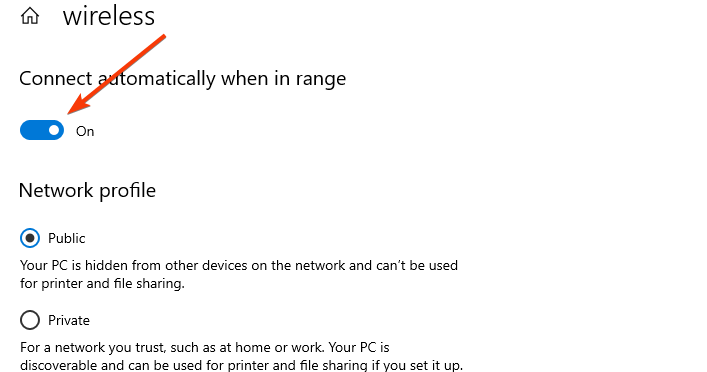
이러한 문제가 다시 발생하지 않도록 예방하려면 무엇을 할 수 있나요?
➡ 운영체제를 항상 최신 상태로 유지하기
Windows 10 OS를 항상 최신 상태로 유지하는 것은 네트워크 문제에 직면하지 않도록 보호할 뿐 아니라 안전성을 높입니다.
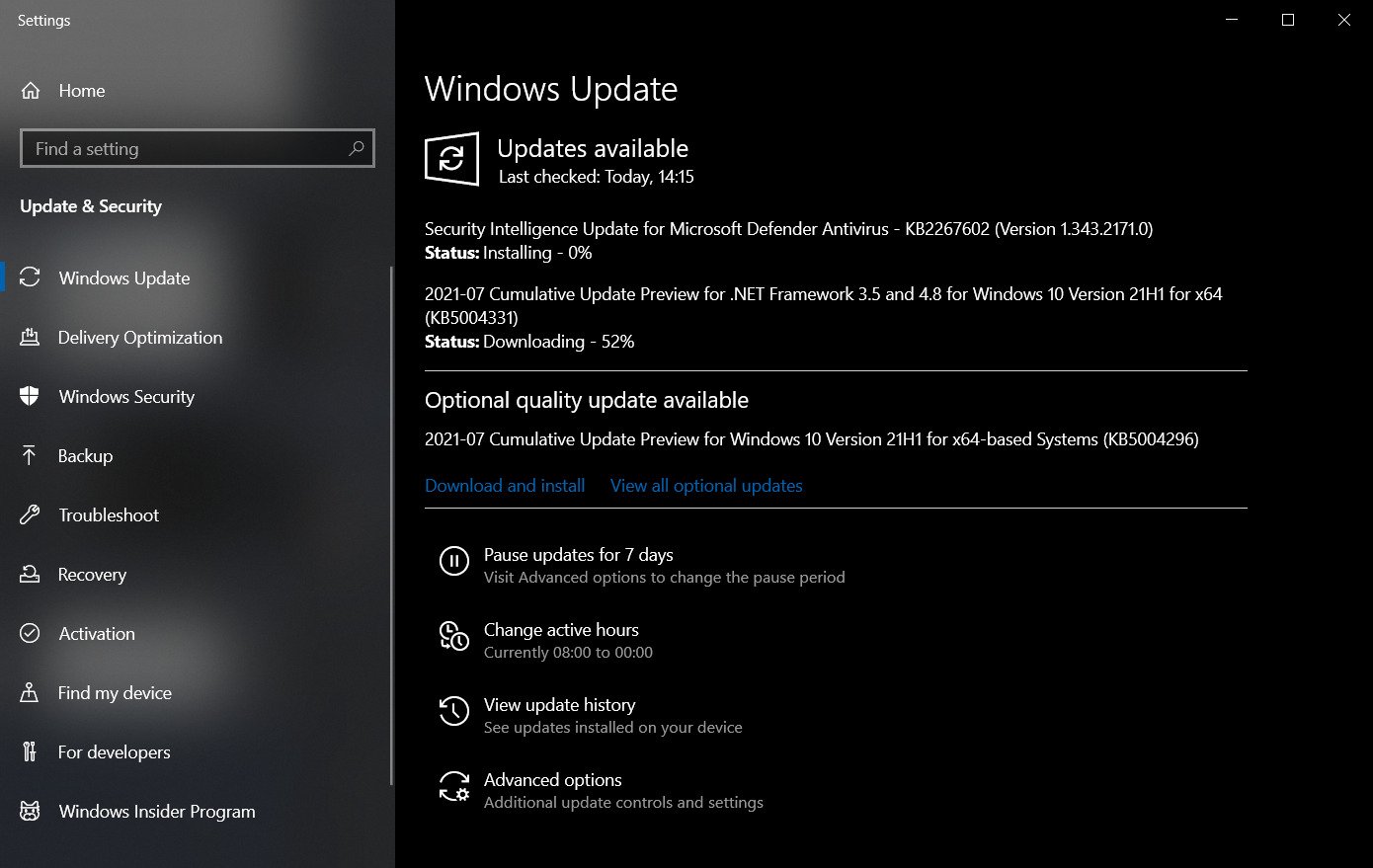 Windows 10 업데이트 다운로드 및 설치
최신 Windows 10 배포는 PC의 보안 기능을 업데이트하여 제3자가 개인 데이터에 접근하지 못하게 하며, 알려진 버그를 개선하고 수정합니다.
Windows 10 업데이트 다운로드 및 설치
최신 Windows 10 배포는 PC의 보안 기능을 업데이트하여 제3자가 개인 데이터에 접근하지 못하게 하며, 알려진 버그를 개선하고 수정합니다.
➡ 모든 드라이버를 지속적으로 업데이트하기
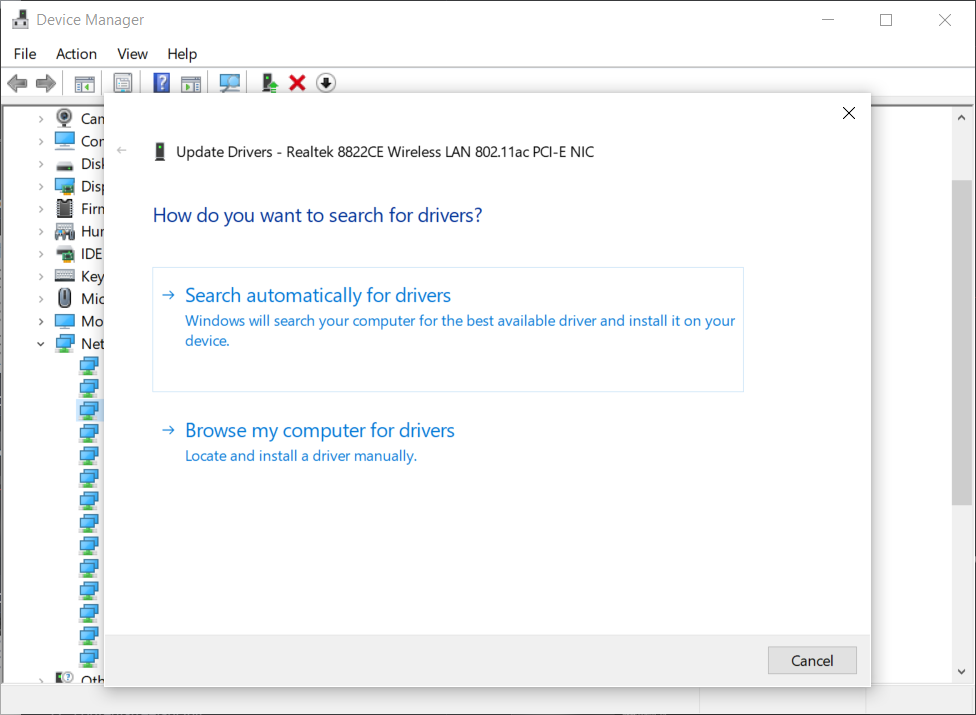 장치 관리자에서 네트워크 드라이버 업데이트 메뉴
이를 달성하기 위해, 중요 드라이버 각각에 대한 업데이트를 수동으로 정기적으로 검색하기 위해 장치 관리자를 사용할 수도 있고, 이 작업을 대신 수행할 자동화된 전문 소프트웨어를 사용할 수도 있습니다.
장치 관리자에서 네트워크 드라이버 업데이트 메뉴
이를 달성하기 위해, 중요 드라이버 각각에 대한 업데이트를 수동으로 정기적으로 검색하기 위해 장치 관리자를 사용할 수도 있고, 이 작업을 대신 수행할 자동화된 전문 소프트웨어를 사용할 수도 있습니다.
➡ 네트워크 로그인 자격 증명을 쉽게 접근할 수 있도록 유지하기
네트워크 자격 증명을 잃어버리는 것은 큰 문제는 아니지만, 네트워크 문제를 처리할 때 불필요한 스트레스를 유발할 수 있습니다.
이 정보를 쉽게 접근할 수 있다면, 계정 정보를 올바르게 사용했는지 먼저 테스트 할 수 있으며, 그렇지 않은 경우에는 ISP 제공업체에 추가 세부 정보를 문의할 수 있습니다.
네트워크 문제를 다루는 것은 결코 즐겁지 않으며, 특히 사랑하는 사람들과 함께 넷플릭스 시청 준비를 하고 있거나 온라인 게임을 하기 위해 인터넷 연결이 필요한 경우에는 더욱 그렇습니다.
우리의 조언을 따르면 이러한 문제를 가능한 한 빨리 해결할 수 있는 기회를 가질 수 있으며, 문제를 해결한 후 다시는 이들이 방해하지 않도록 예방하는 데 유용한 권장 사항도 도움이 될 수 있습니다.
장치가 인터넷에 연결할 수 없는 데에는 여러 가지 원인이 있을 수 있습니다. 우리의 솔루션이 도움이 되었고 이 문제가 해결되기를 진심으로 바랍니다.
질문이 있으시면 아래 댓글란에 문의해 주세요.













